Hallinta
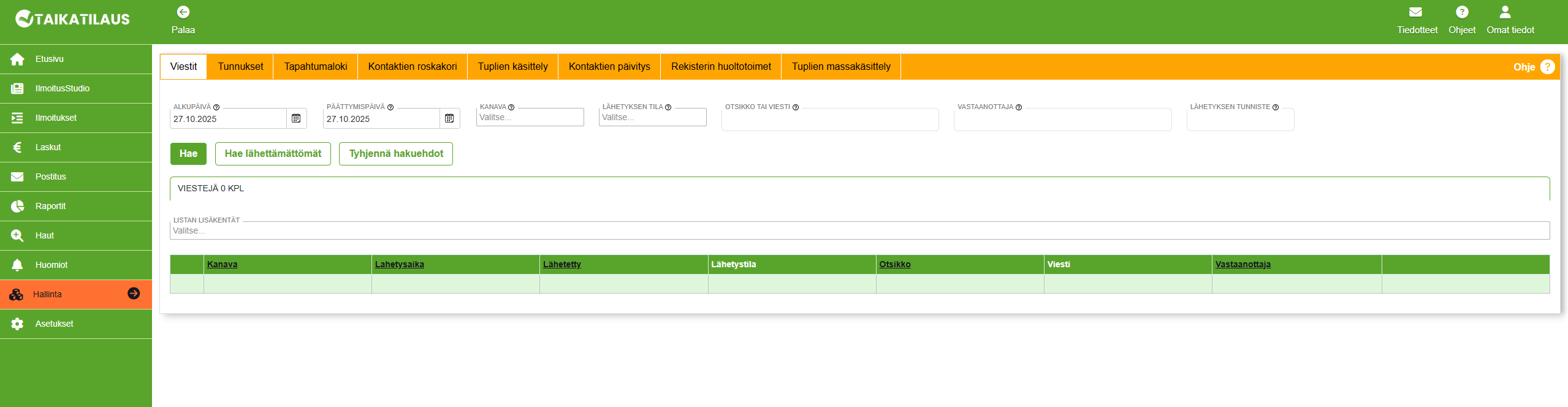
Hallinta–välilehdeltä voit hallita järjestelmään liittyviä eri asioita, kuten asiakkaiden käyttäjätunnuksia, roskakoria ja tapahtumalokia.
Viestit
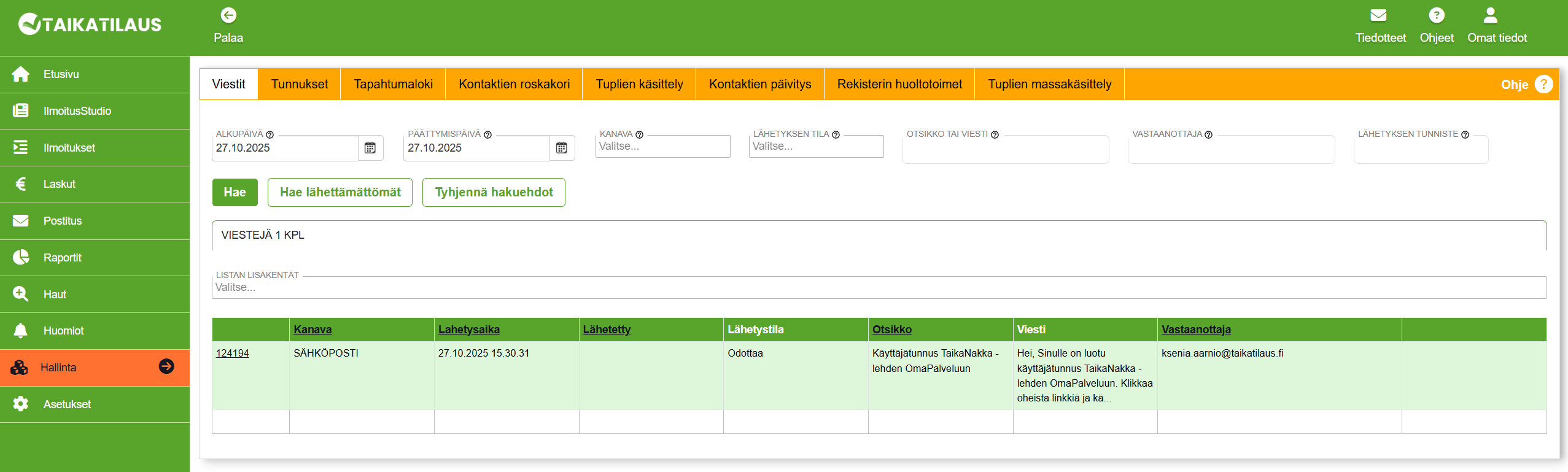
Viestit–alavälilehdellä voit tarkastella asiakkaille lähetettyjä viestejä, esimerkiksi tilausvahvistusten yhteydessä.
Viestien hakua voi rajata seuraavilla ehdoilla:
- Päivämäärä
- Kanava (kirje, sähköposti, verkkolasku, muu)
- Lähetyksen tila (odottaa, lähetyksessä, lähetetty, virhe)
- Viestistä tai otsikosta löytyvä merkkijono
- Vastaanottajan osoite
- Tai lähetyksen tunnus – jokaisella lähetyksellä on oma tunniste; massalähetyksissä tunniste on sama kaikilla viesteillä
Voit hakea lähettämättömät viestit painamalla Hae lähettämättömät -painiketta.
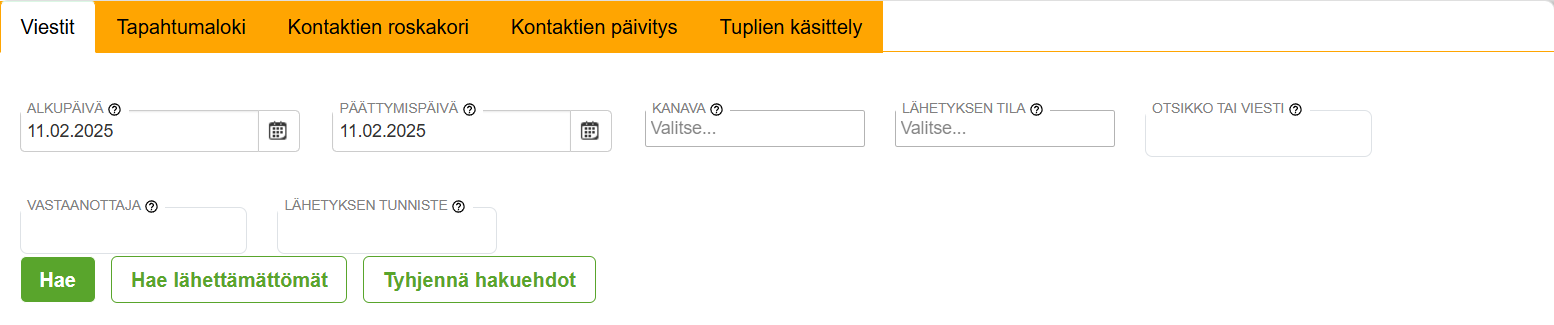
Saat hakutulokseen lisätietoja aktivoimalla lisäkenttiä Listan lisäkentät -valikosta ja suorittamalla haun uudelleen.
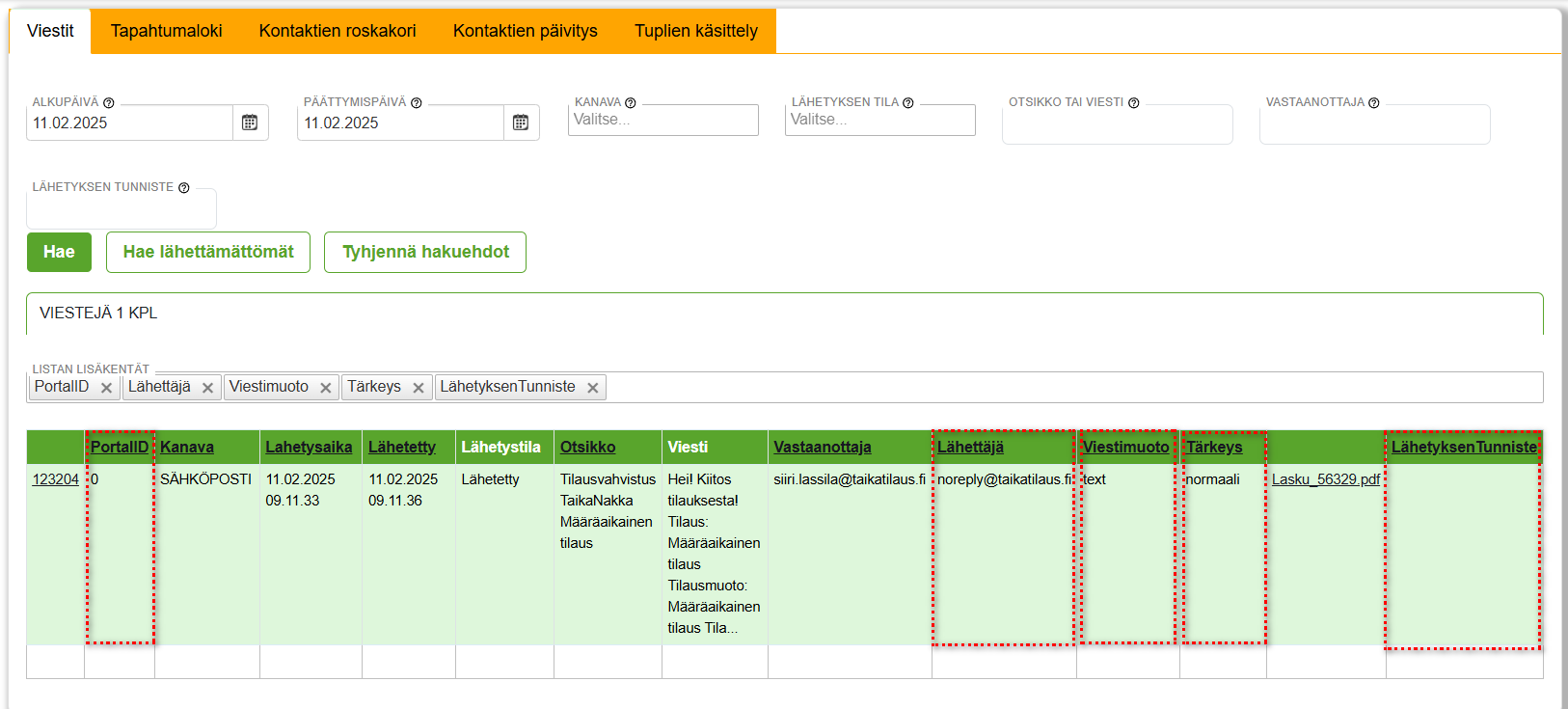
Tunnukset
Hallintakäyttäjän hakutoiminto mahdollistaa tilaajien käyttäjätunnusten (Maksumuuri ja OmaPalvelu) etsimisen.
Hakutuloksissa näytetään, milloin tunnusta on viimeksi käytetty eri palveluissa.
Voit hakea tunnusta syöttämällä asiakkaan käyttäjätunnukseen liitetyn sähköpostiosoitteen Käyttäjätunnus-kenttään.

Tapahtumaloki
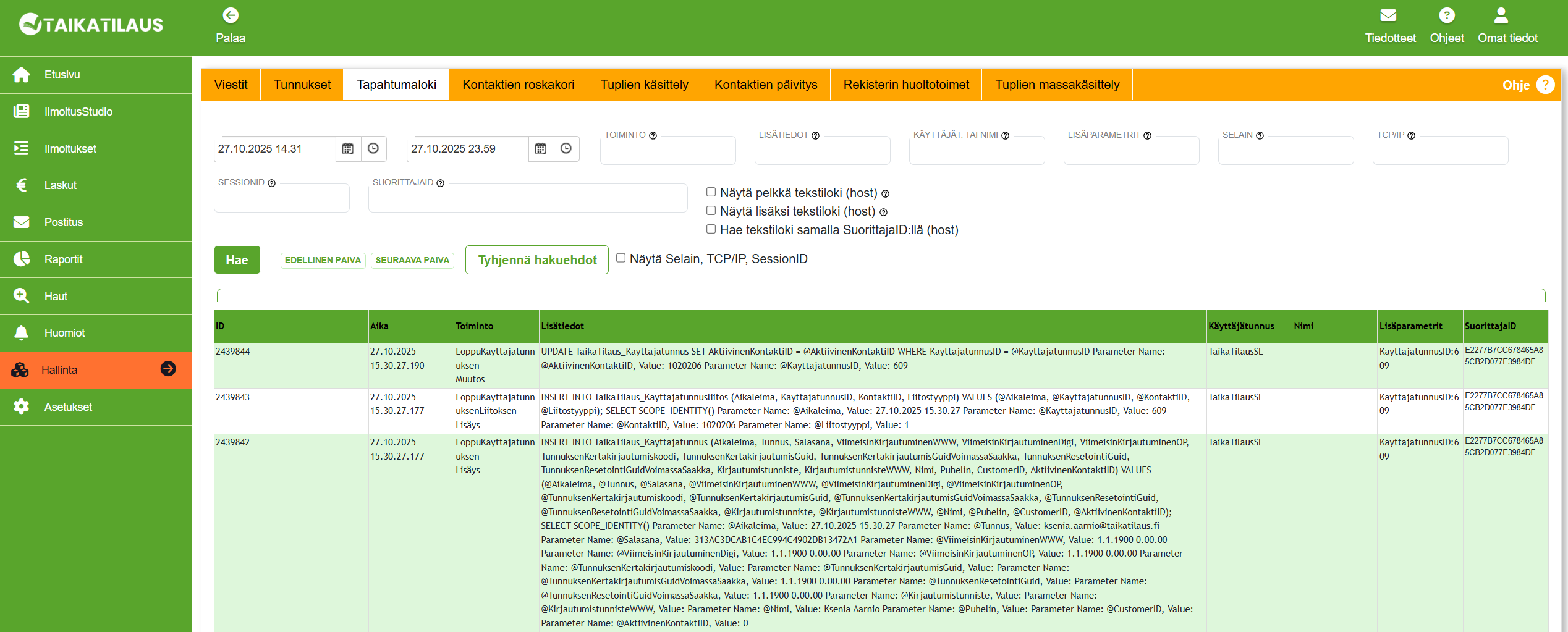
Tapahtumaloki–välilehdellä tarkastellaan sovelluksessa tapahtuneita toimintoja, joita pidetään oleellisina sovelluksen käytön seurannan kannalta. Lokilta voi esimerkiksi tarkistaa, kuka on poistanut tilauksen tai tehnyt muun vastaavan toimenpiteen.
Lokissa näkyy muun muassa sisään- ja uloskirjautumisia sekä postituslistan luomisia ja kestotilausten jatkamisia.
- Myös huoltoajot, kuten palvelun päivittäminen versiotietoineen, voidaan tarkastaa täältä.
Lokilta voi hakea suoritettuja toimintoja seuraavilla hakukriteereillä:
- Toiminto (esim. Uloskirjaus, Myynnin poisto)
- Lisätiedot (esim. Onnistui)
- Käyttäjätunnus ja nimi (esim. taikauser)
- Lisäparametrit (esim. asiakasnumero tai tilausnumero)
- Selain (käyttäjän käyttämä selain ja sen versio, esim. Chrome 124.0)
- TCP/IP (osoite, josta käyttäjä on kirjautunut)
- SessionID (käyttäjän selaimen yhteystunniste; pysyy samana niin kauan kuin ohjelma on avoinna)
- SuoritajaID (kaikki saman käyttäjän toimet yhden kirjautumissession aikana kirjataan saman tunnisteen alle)
Selaimen, TCP/IP-osoitteen ja SessionID:n näkyvyyden hakutuloksissa voi määrittää aktivoimalla Näytä Selain, TCP/IP, SessionID -kentän.
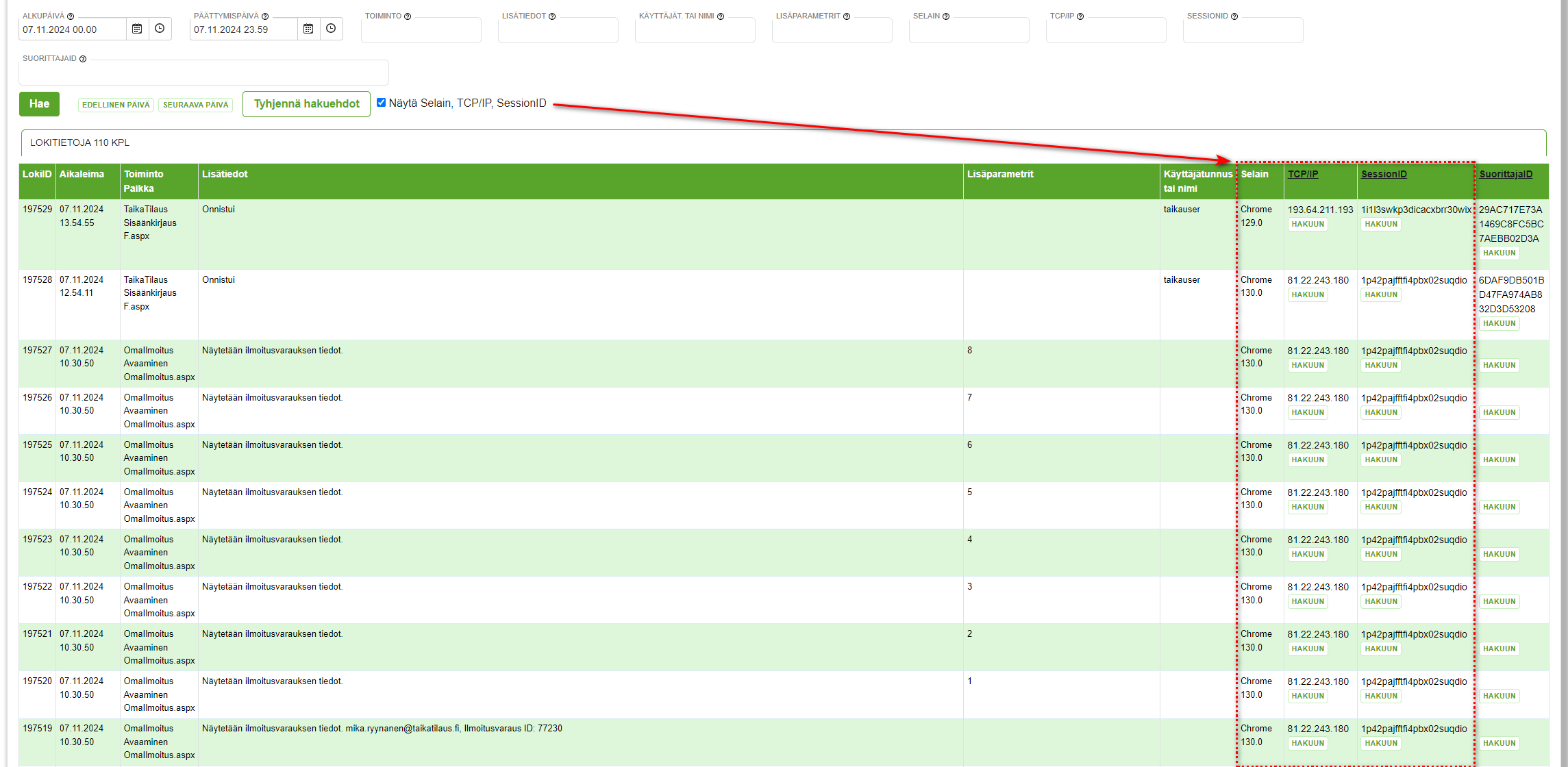
Hakuehdot voi tyhjentää painamalla Tyhjennä hakuehdot -painiketta. Päivämäärien välillä voi siirtyä Edellinen päivä ja Seuraava päivä -painikkeilla.
 Lokista voi hakea suoritettuja toimintoja erilaisten hakukriteerien avulla.
Lokista voi hakea suoritettuja toimintoja erilaisten hakukriteerien avulla.
Klikkaamalla sarakkeissa olevia Hakuun-painikkeita voit siirtää kyseisen rivin tietoja hakukriteereiksi ja hakea esimerkiksi samalla IP-osoitteella tehtyjä toimintoja.
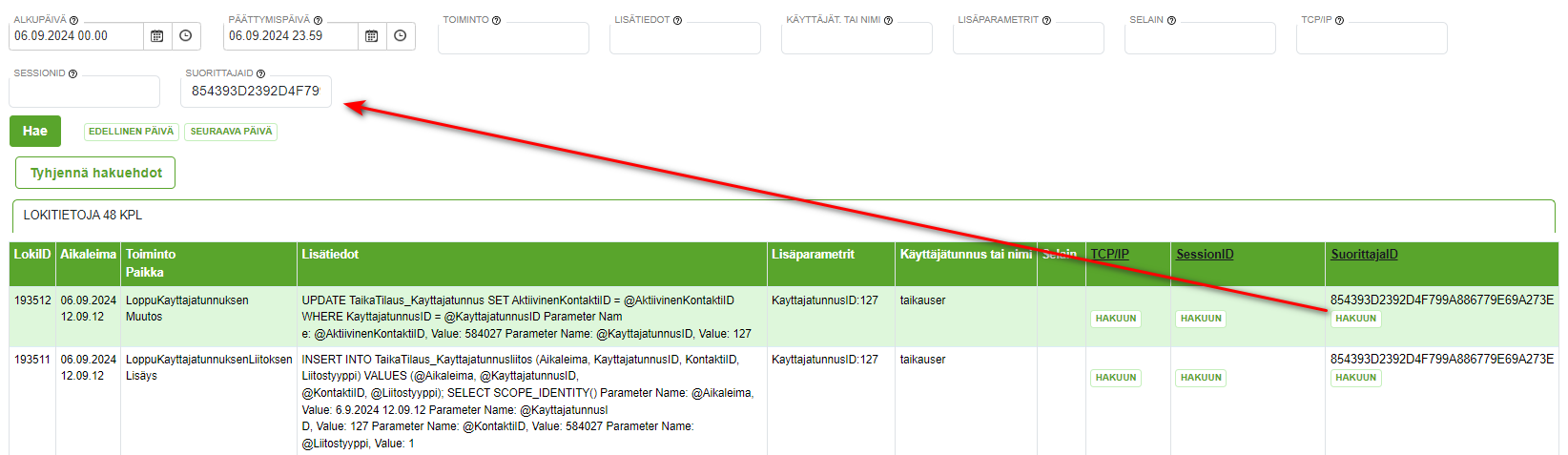 Klikkaamalla Hakuun-painiketta voit siirtää lokissa esiintyviä tietoja hakukriteereiksi.
Klikkaamalla Hakuun-painiketta voit siirtää lokissa esiintyviä tietoja hakukriteereiksi.
Asiakaskohtaisesti voidaan määrittää myös muut näytettävät muutokset, kuten kenttäkohtaiset muutostiedot, joita käyttäjät ovat tehneet (esim. asiakas-, tilaus- tai laskutustietojen päivitykset) esimerkiksi OmaPalvelussa.
Kontaktien roskakori
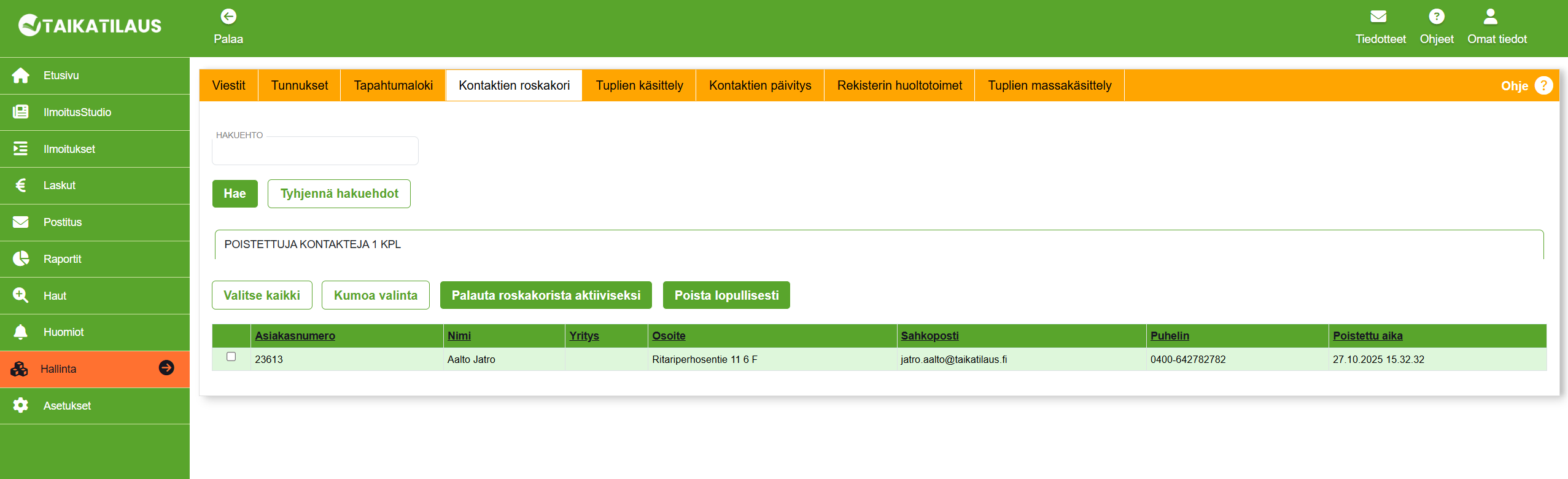
Kontaktien roskakori -välilehdellä voit hakea, palauttaa tai lopullisesti poistaa poistettuja asiakaskortteja.
Roskakorin listauksessa näet poistettujen asiakkaiden:
- asiakasnumeron
- yhteystiedot
- poistoajan
Valitsemalla asiakaskortin aktivoimalla täpän asiakasnumeron edessä ja painamalla Palauta roskakorista aktiiviseksi -painiketta, voit palauttaa asiakaskortin tietokantaan. Ohjelma kysyy sinua varmistamaan, että haluat suorittaa palautuksen.
Kontaktien roskakori–välilehdellä voit hakea, palauttaa tai lopullisesti poistaa poistettuja asiakaskortteja.
Roskakorin listauksessa näkyvät poistettujen asiakkaiden:
- asiakasnumero
- yhteystiedot
- poistoaika
Valitse palautettava asiakaskortti aktivoimalla täppä asiakasnumeron edessä ja paina Palauta roskakorista aktiiviseksi -painiketta. Ohjelma pyytää vahvistamaan, että haluat palauttaa asiakaskortin tietokantaan.
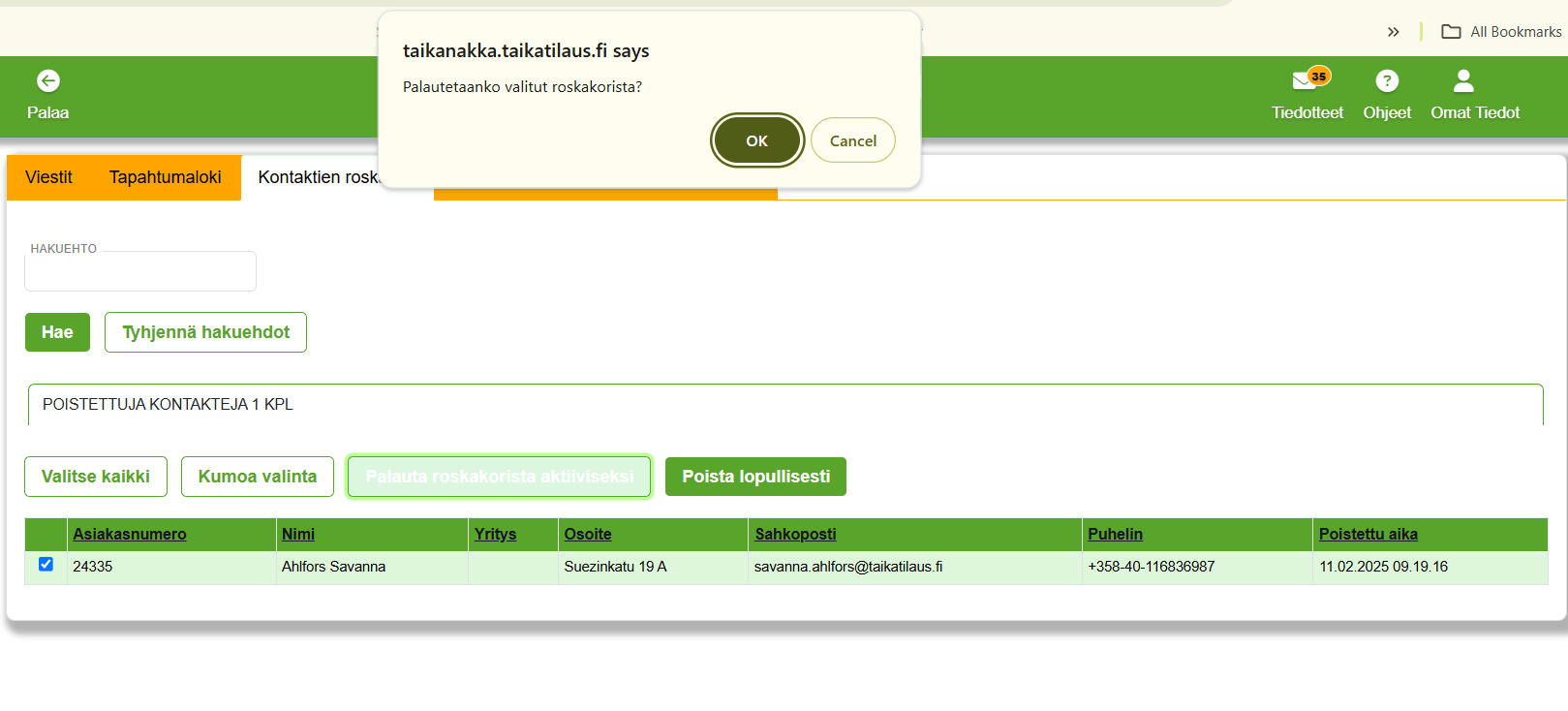
Valitse poistettava asiakaskortti aktivoimalla täppä asiakasnumeron edessä ja paina Poista lopullisesti -painiketta. Tämän jälkeen asiakaskorttia ei voi enää palauttaa. Ohjelma pyytää vahvistamaan, että haluat suorittaa poiston.
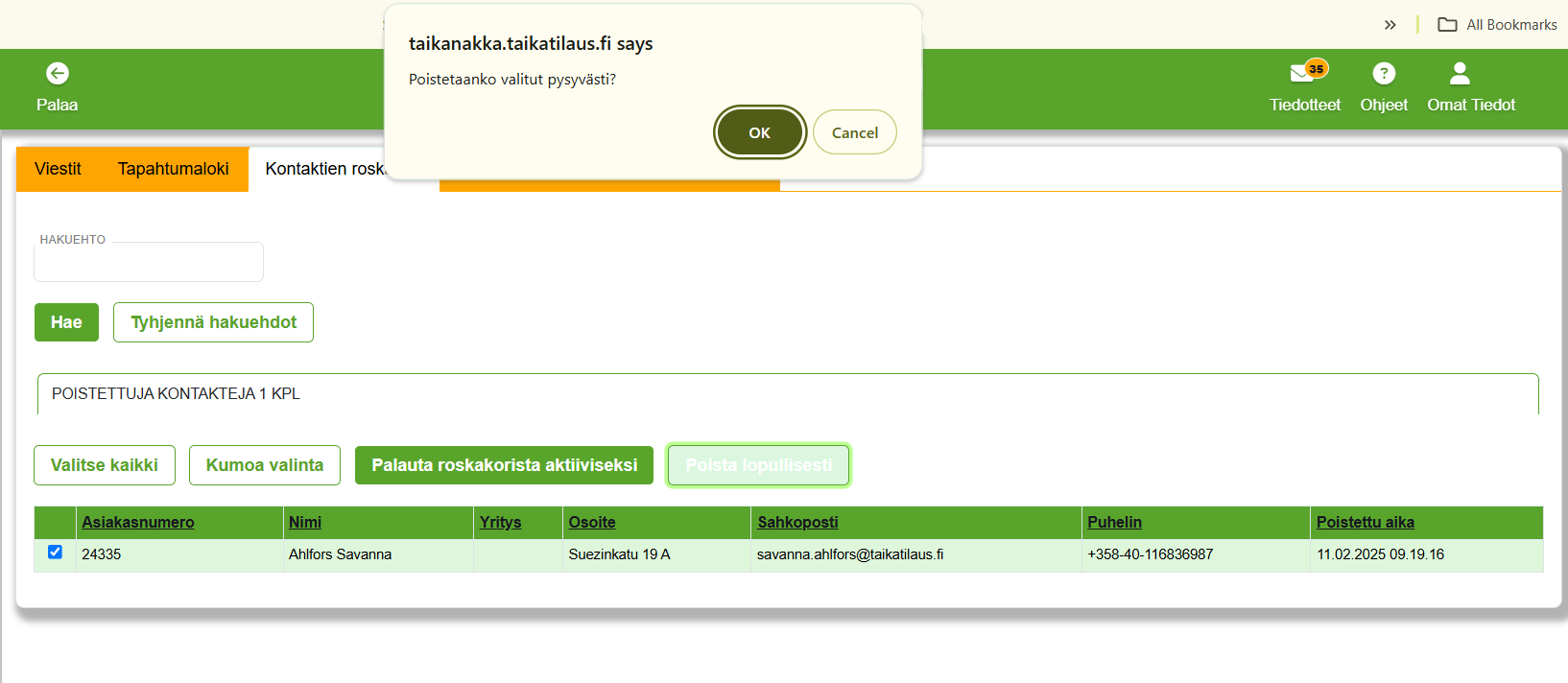
Tuplien käsittely
Tuplien käsittely–välilehdellä voit yhdistää kaksi asiakaskorttia yhdeksi. Tätä toimintoa käytetään esimerkiksi silloin, kun samalla asiakkaalla on vahingossa kaksi erillistä asiakaskorttia.
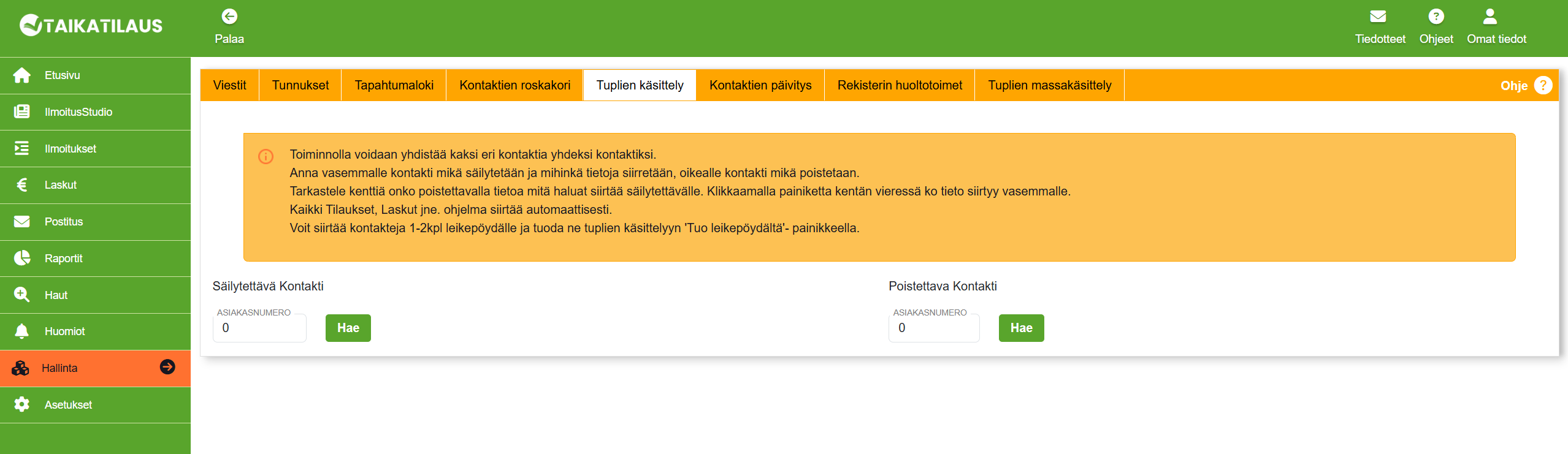
Ohjeet tuplien käsittelyyn
1. Jos tiedät yhdistettävien asiakkaiden asiakasnumerot, syötä ne Säilytettävä kontakti ja Poistettava kontakti -kenttiin ja paina Hae.
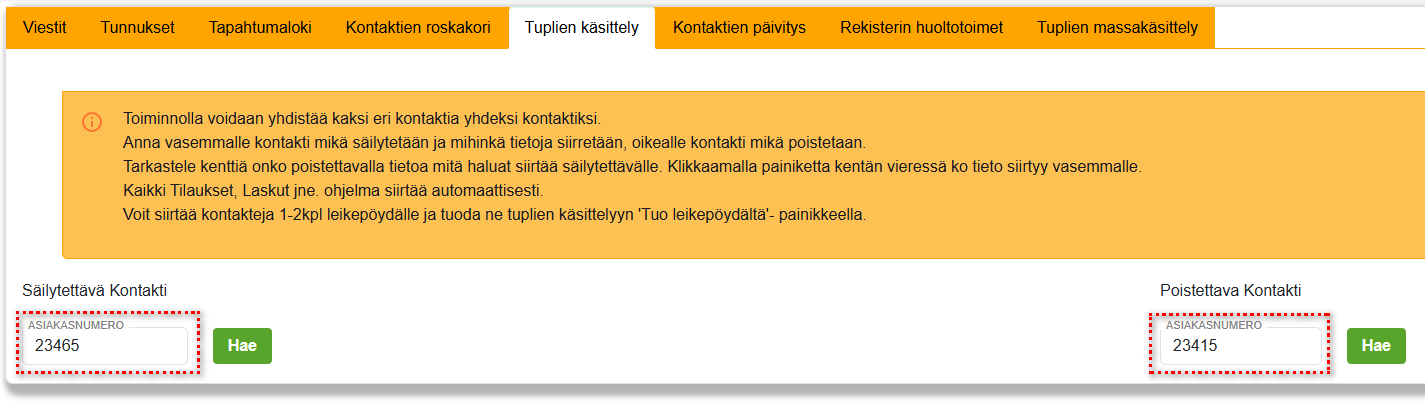
1.b. Vaihtoehtoisesti voit hakea asiakkaiden asiakaskortit Etusivun kautta ja siirtää ne Leikepöydälle.
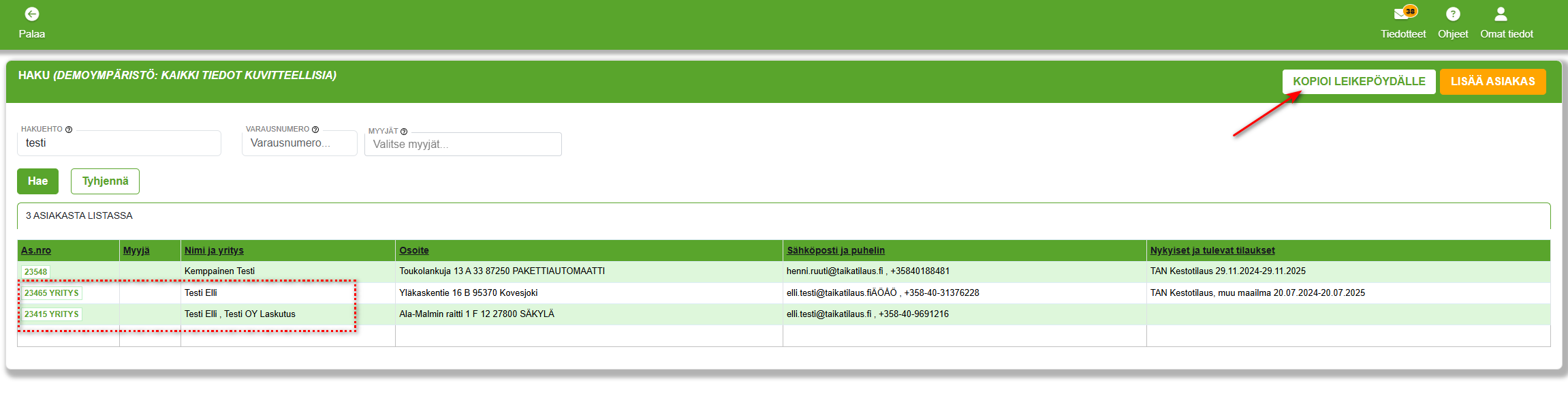
1.b.2. Jos hakutulos sisältää suuren määrän asiakkaita, voit siirtää haluamasi asiakaskortit suoraan yksittäiseltä asiakaskortilta Leikepöydälle.
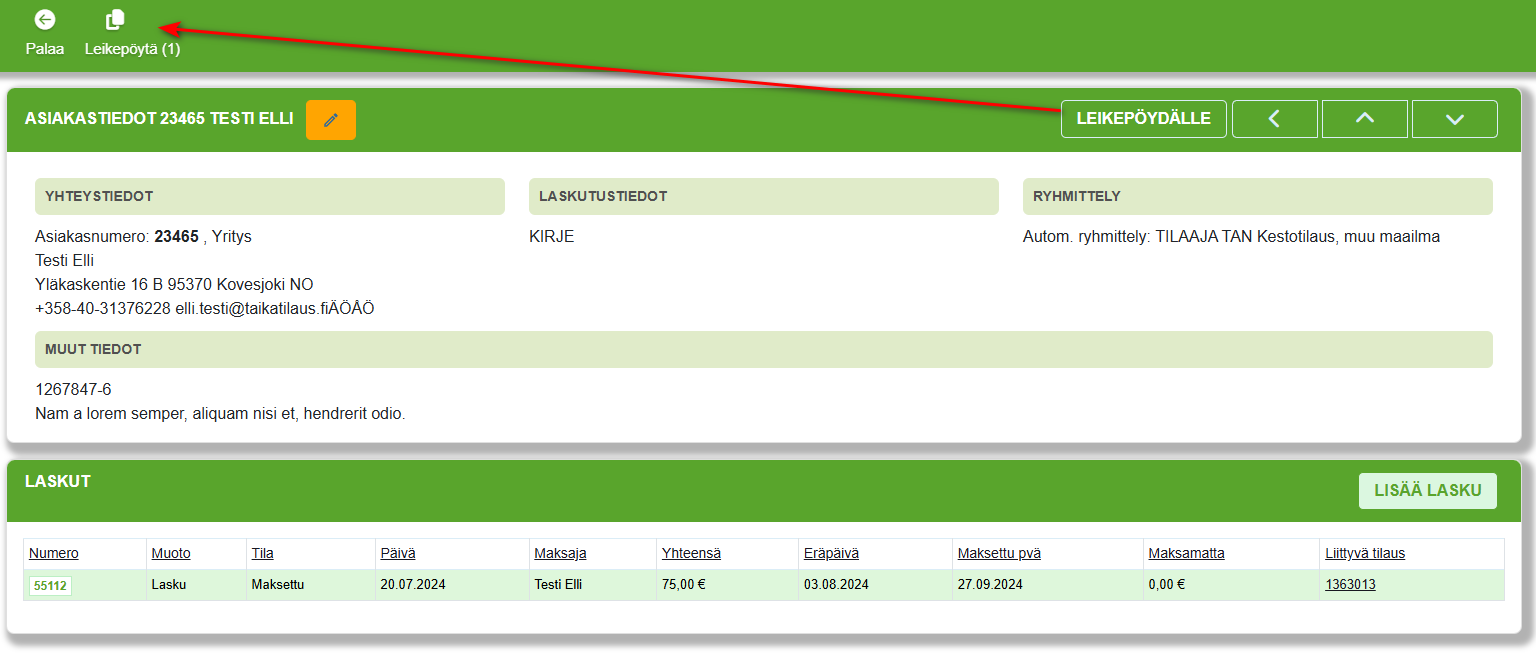
1.b.3. Kun haluamasi asiakaskortit ovat leikepöydällä, siirrä ne tuplien käsittelyyn painamalla Tuplien käsittely -painiketta.
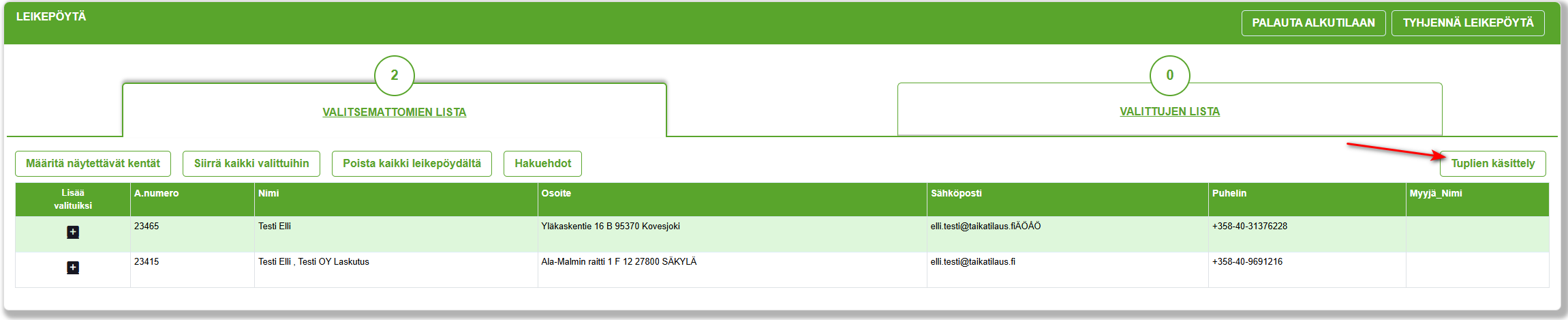
2. Kun asiakaskortit ovat tuplien käsittelyssä, voit:
- Vaihtaa kontaktit keskenään painamalla Vaihda kontaktit päittäin
- Siirtää tietoja poistettavasta asiakaskortista säilytettävään painamalla kenttien vieressä olevaa Ota-painiketta
- Täydentää säilytettävän kontaktin tietoja, esimerkiksi lisäämällä puhelinnumeron
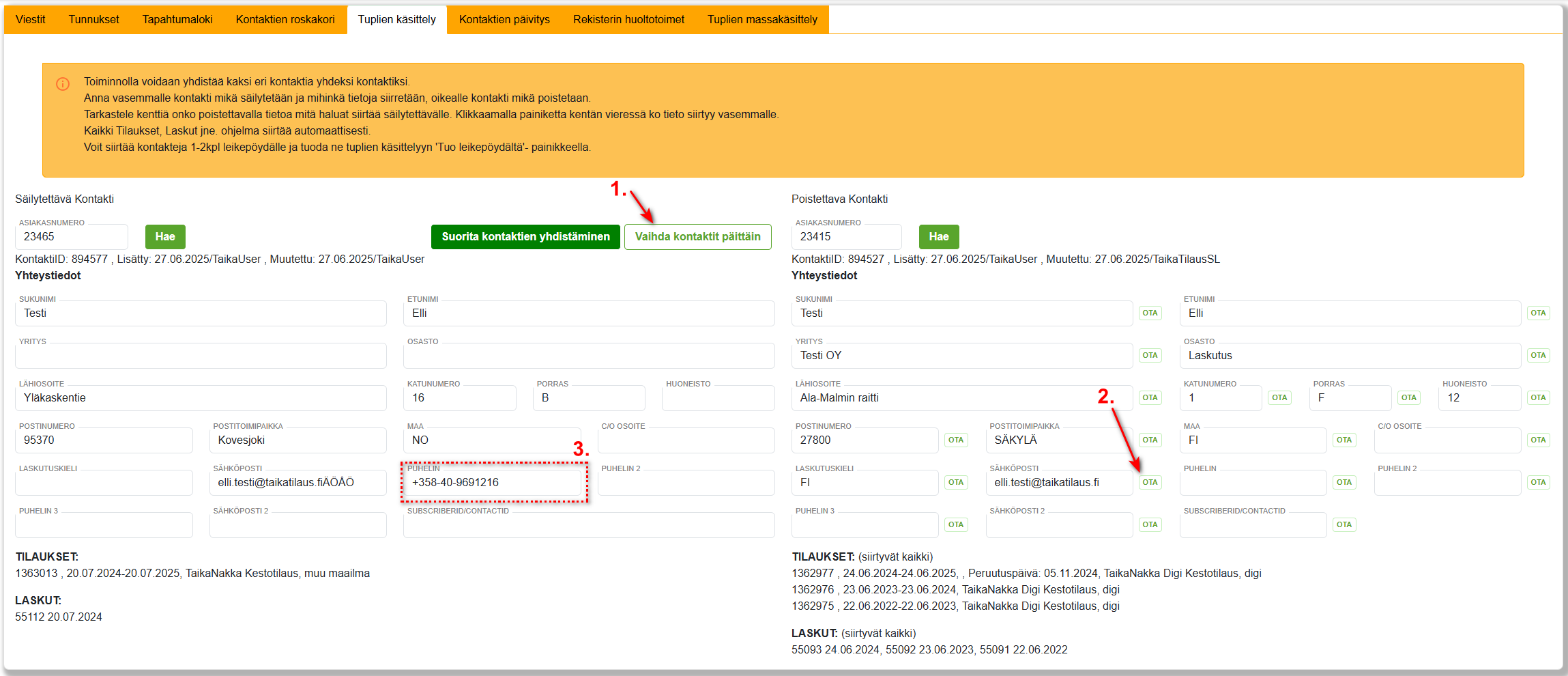
3. Kun säilytettävän kontaktin tiedot ovat kunnossa, paina Suorita kontaktien yhdistäminen -painiketta yhdistääksesi asiakaskortit.
- Tämä siirtää poistettavan kontaktin roskakoriin ja sen laskut, ilmoitusvaraukset sekä tilaukset säilytettävän kontaktin alle.
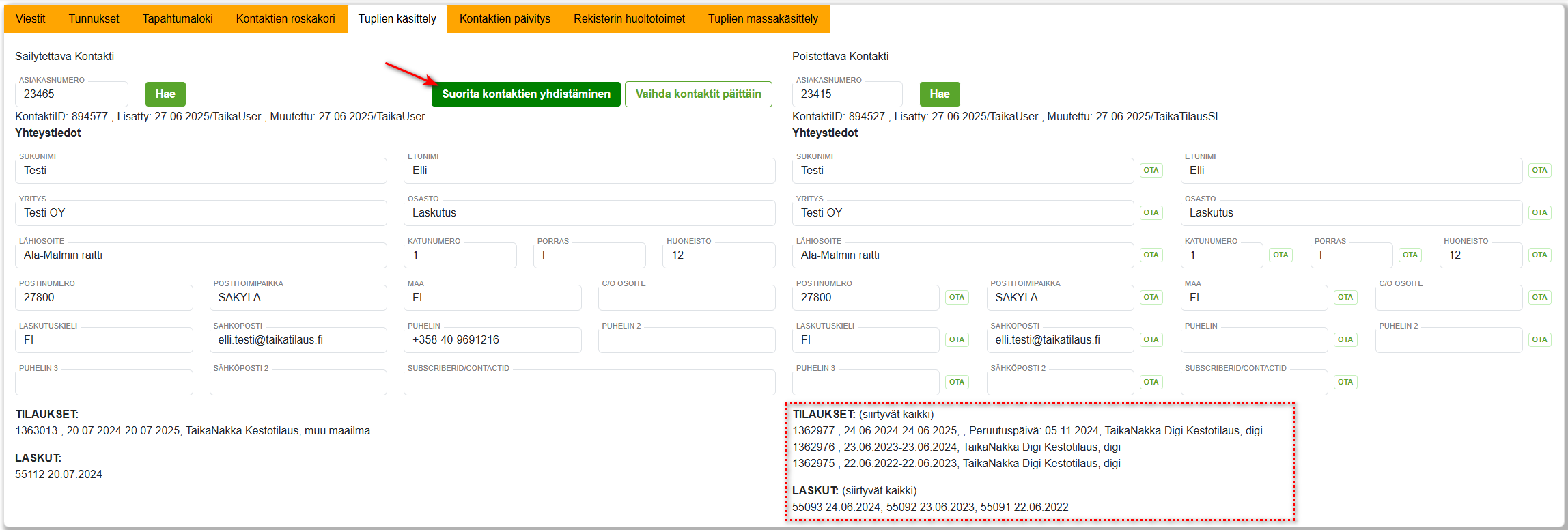
4. Järjestelmä pyytää vahvistusta. Paina OK, jos haluat yhdistää kontaktit.
5. Yhdistämisen jälkeen järjestelmä näyttää viestin onnistuneesta yhdistämisestä.
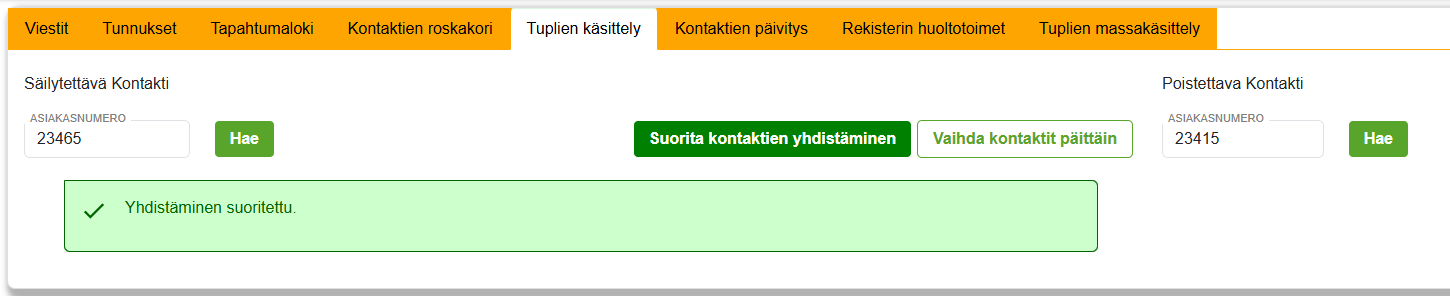
6. Paina Hae kontaktien kohdalla tarkistaaksesi, että tilaukset ja laskut ovat siirtyneet oikein ja että poistettava kontakti näkyy roskakorissa.
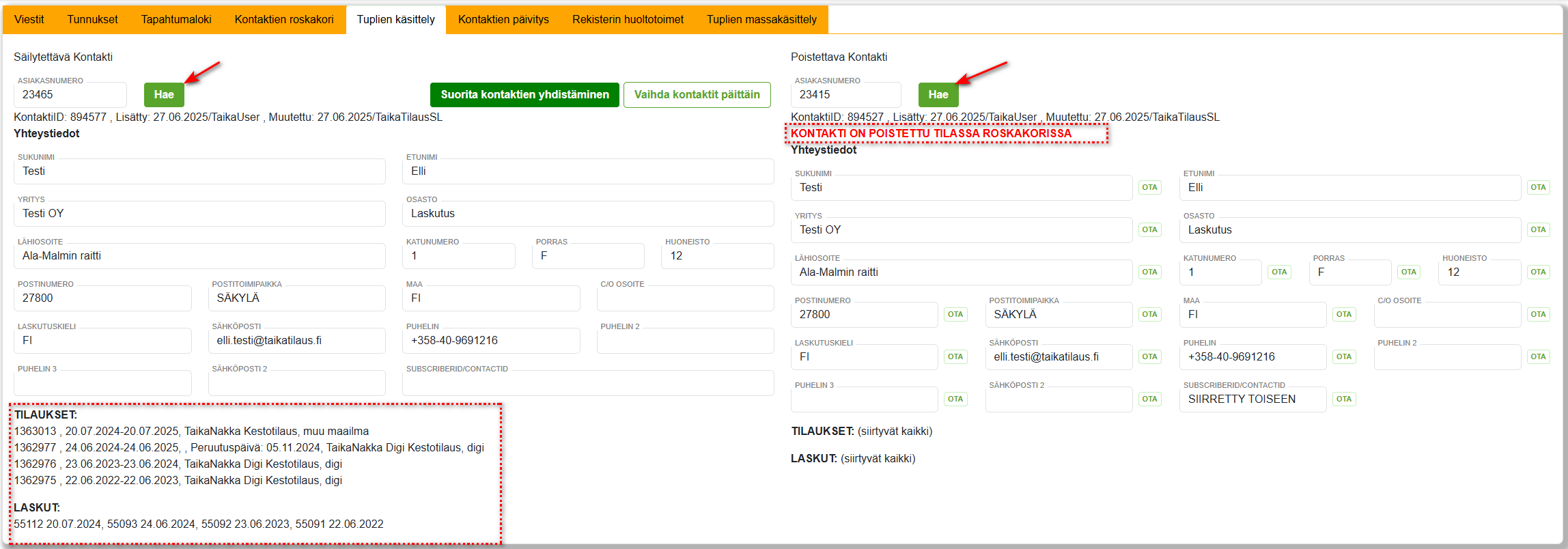
Kontaktien päivitys

Kontaktien päivitys–välilehdellä voit päivittää useiden asiakkaiden tietoja kerralla rekisteriin. Tätä toimintoa voidaan käyttää esimerkiksi silloin, kun ajetaan rekisterin tarkistuspalvelun tuottamat muutostiedot tai päivitetään messuilla kerättyjä asiakaslistoja.
Tuontitoiminto tunnistaa muuttuneet tiedot ja kysyy käyttäjältä, miten ne käsitellään.
Tämä välilehti on näkyvissä vain pääkäyttäjille. Ennen kuin voit suorittaa toimintoja välilehdellä, sinun on tehtävä lisätunnistautuminen sähköpostin kautta. Käyttäjään liitettyyn sähköpostiin lähetetään vahvistuskoodi, joka syötetään sille varattuun kenttään. Kun olet syöttänyt oikean koodin, voit jatkaa toimintoja välilehdellä.
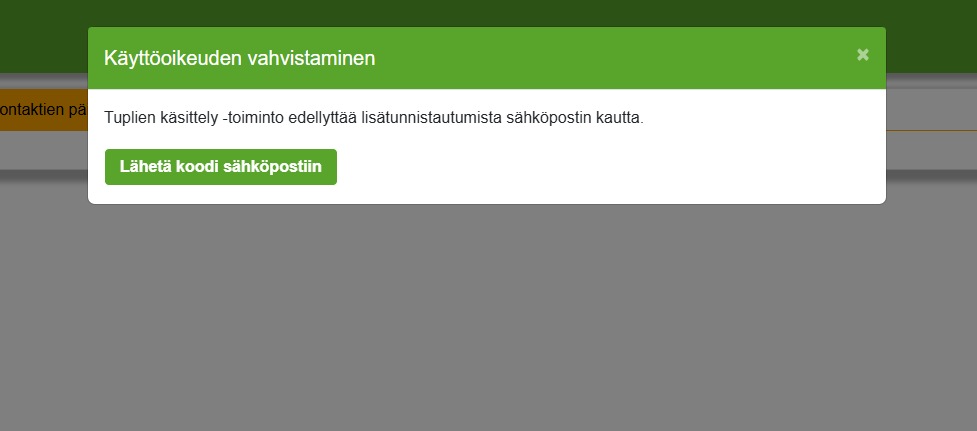
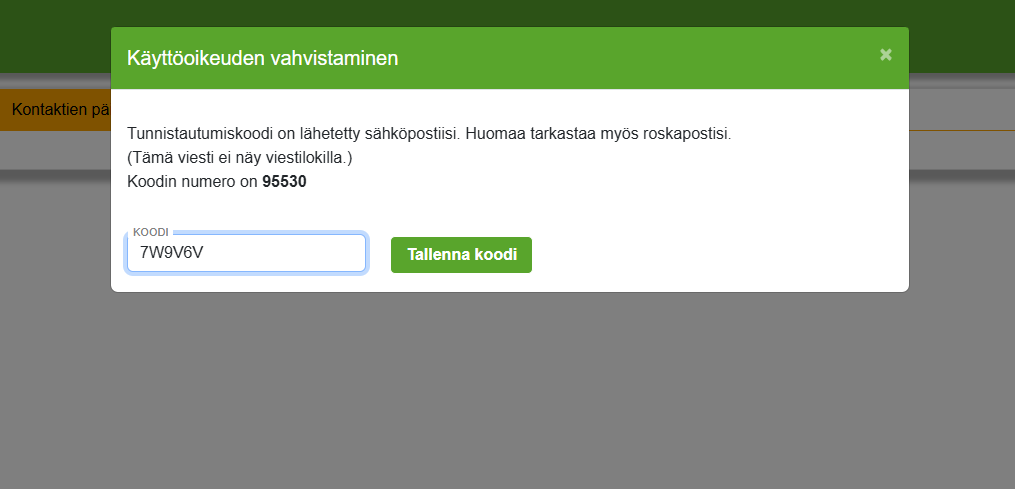
HUOM! KAIKKI DATA ESIMERKISSÄ ON KEKSITTYÄ!
Ohjeet kontaktien päivitykseen
- Aloita kontaktien päivitys painamalla Luo kontakteista CSV-tiedosto.

- Valitse haluamasi kontaktien kentät (esim. etunimi, sukunimi, sähköposti).
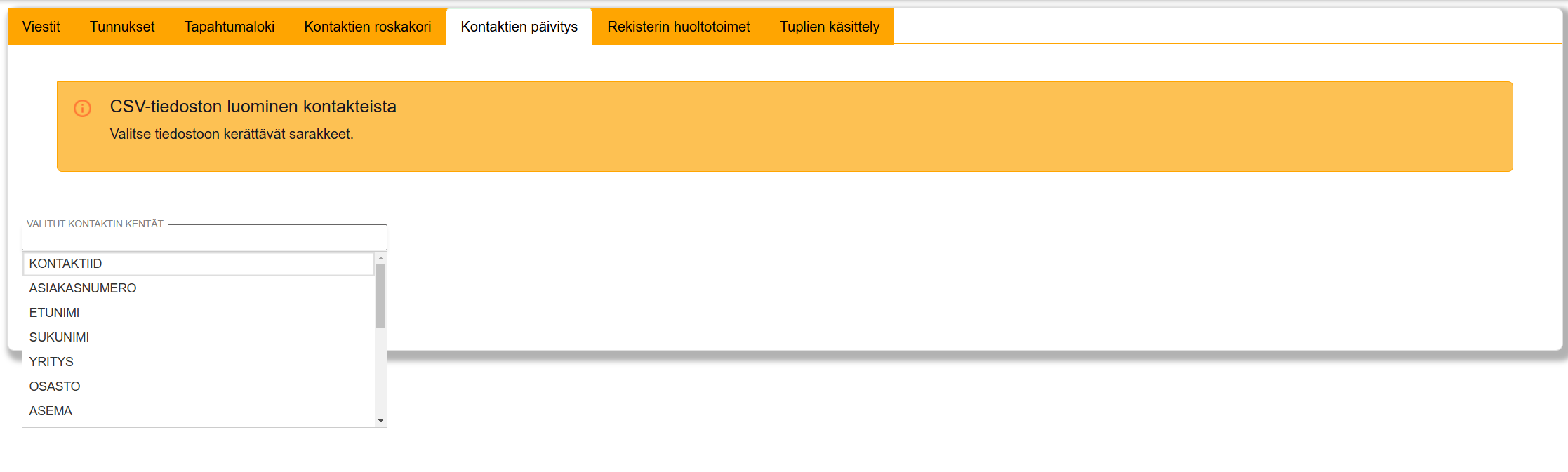
- Kun olet valinnut kentät, paina Luo CSV.
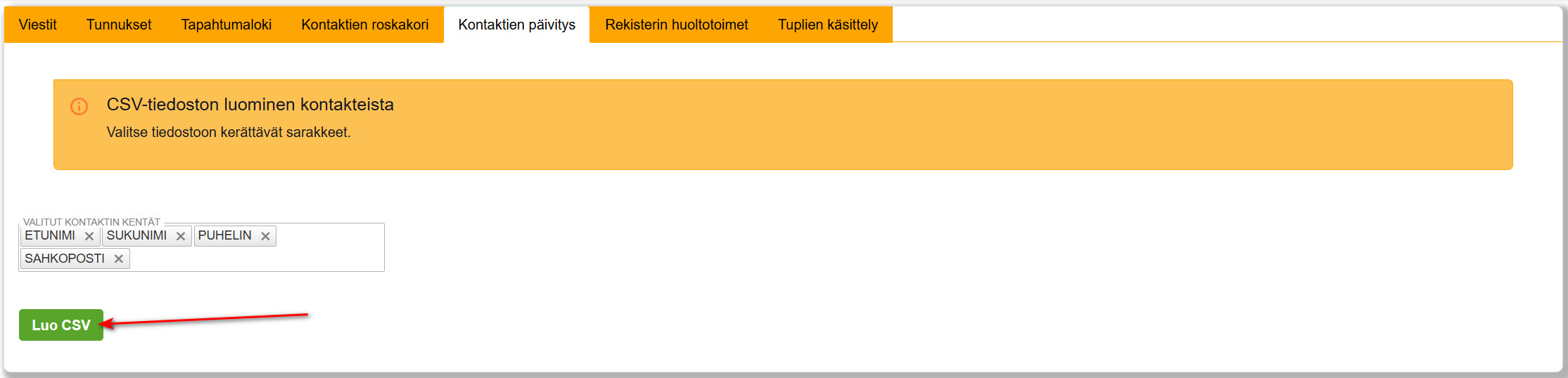
- Järjestelmä luo tiedoston, jossa on kaikki kontaktit valitsemillasi kentillä. Lataa tiedosto koneellesi painamalla Lataa-painiketta.
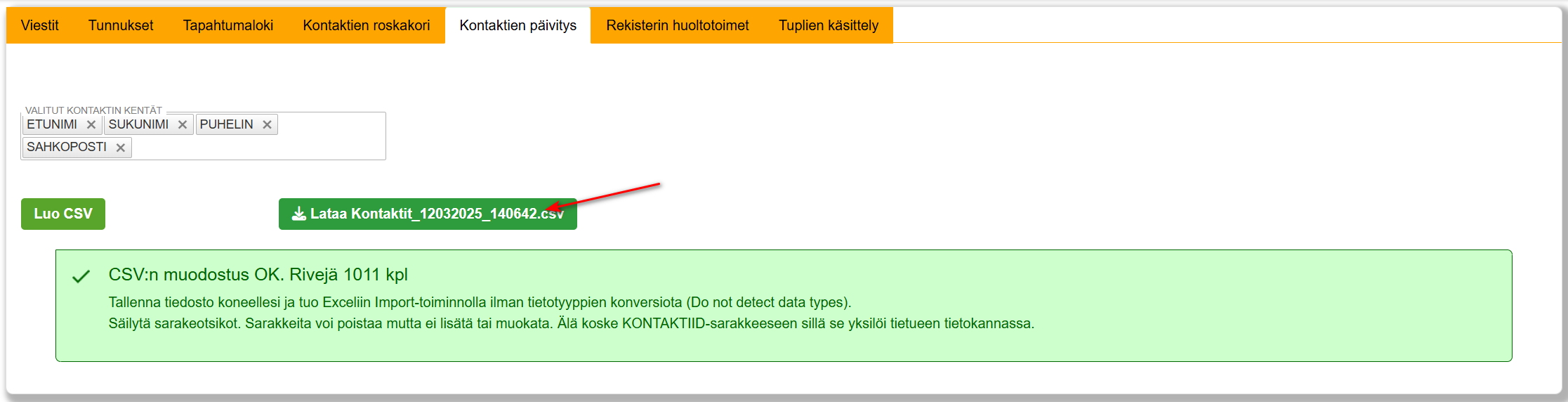
- Avaa tiedosto Excelissä (ei CSV-muodossa) ja muokkaa kontaktien tietoja. Kun olet valmis, kopioi kaikki tiedot (Ctrl + A → Ctrl + C).
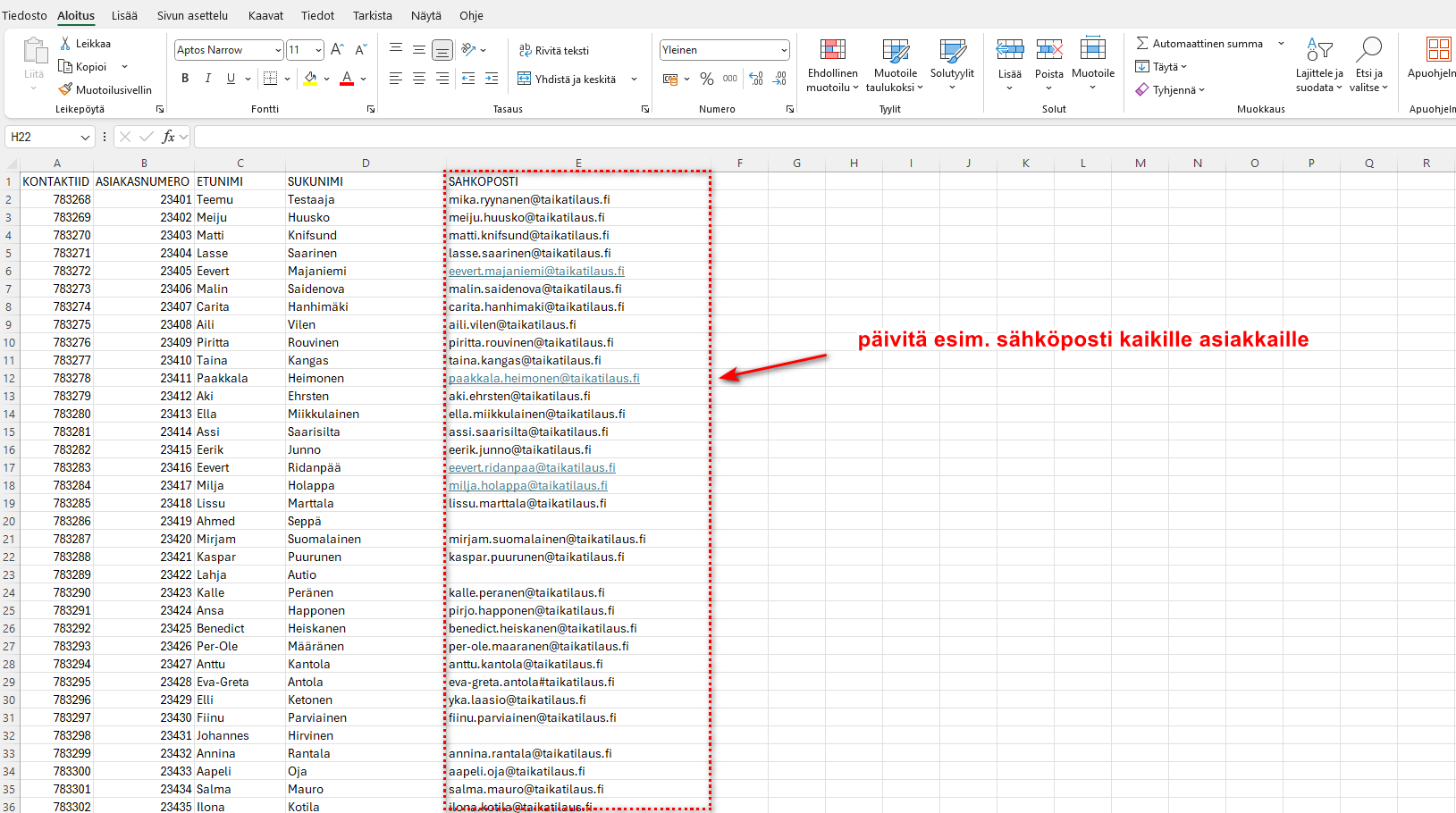
- Palaa Kontaktien päivitys -välilehdelle ja paina Tuo kontaktien tiedot -painiketta. Liitä kopioimasi tiedot Tuotavat Excelin tiedot -kenttään (Ctrl + V) ja paina Luo sisään esikatseluun.
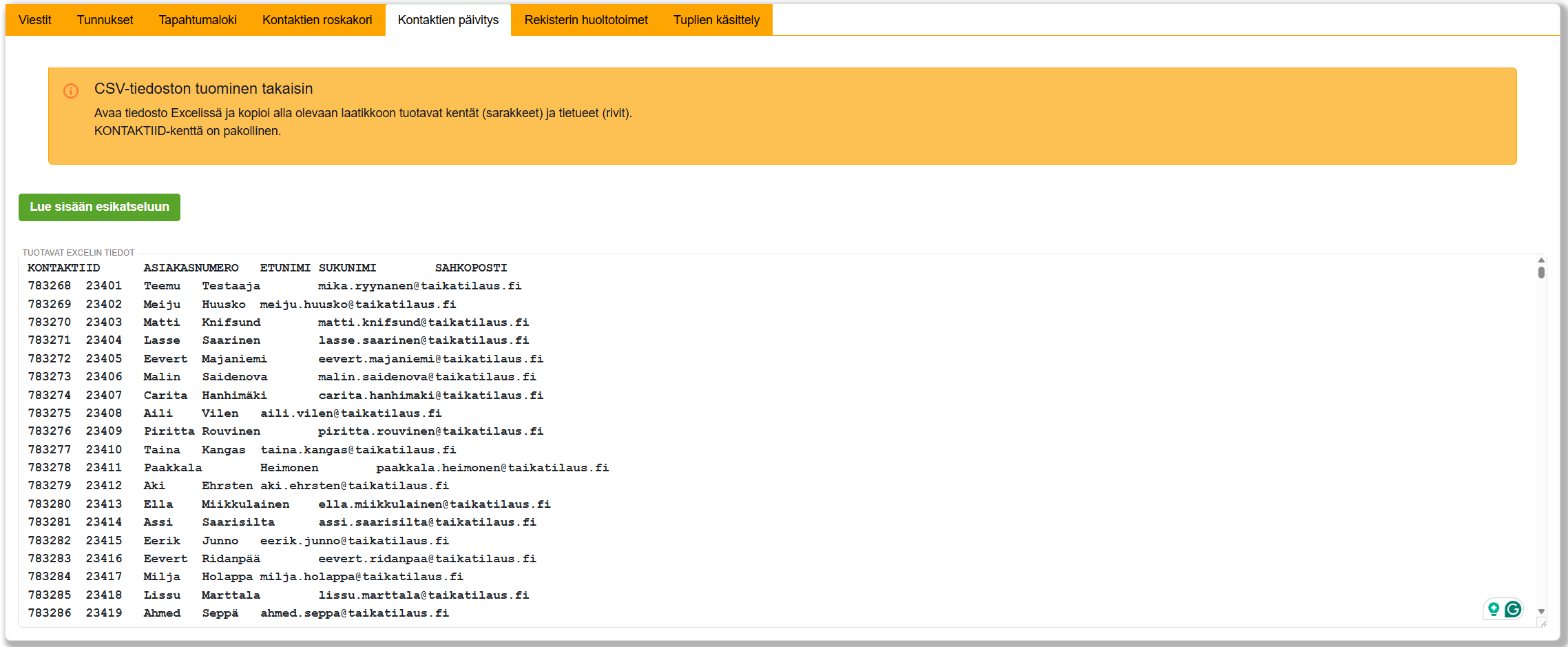
- Tarkista tuomasi data esikatselussa ja paina Vertaa tietoja tietokantaan.
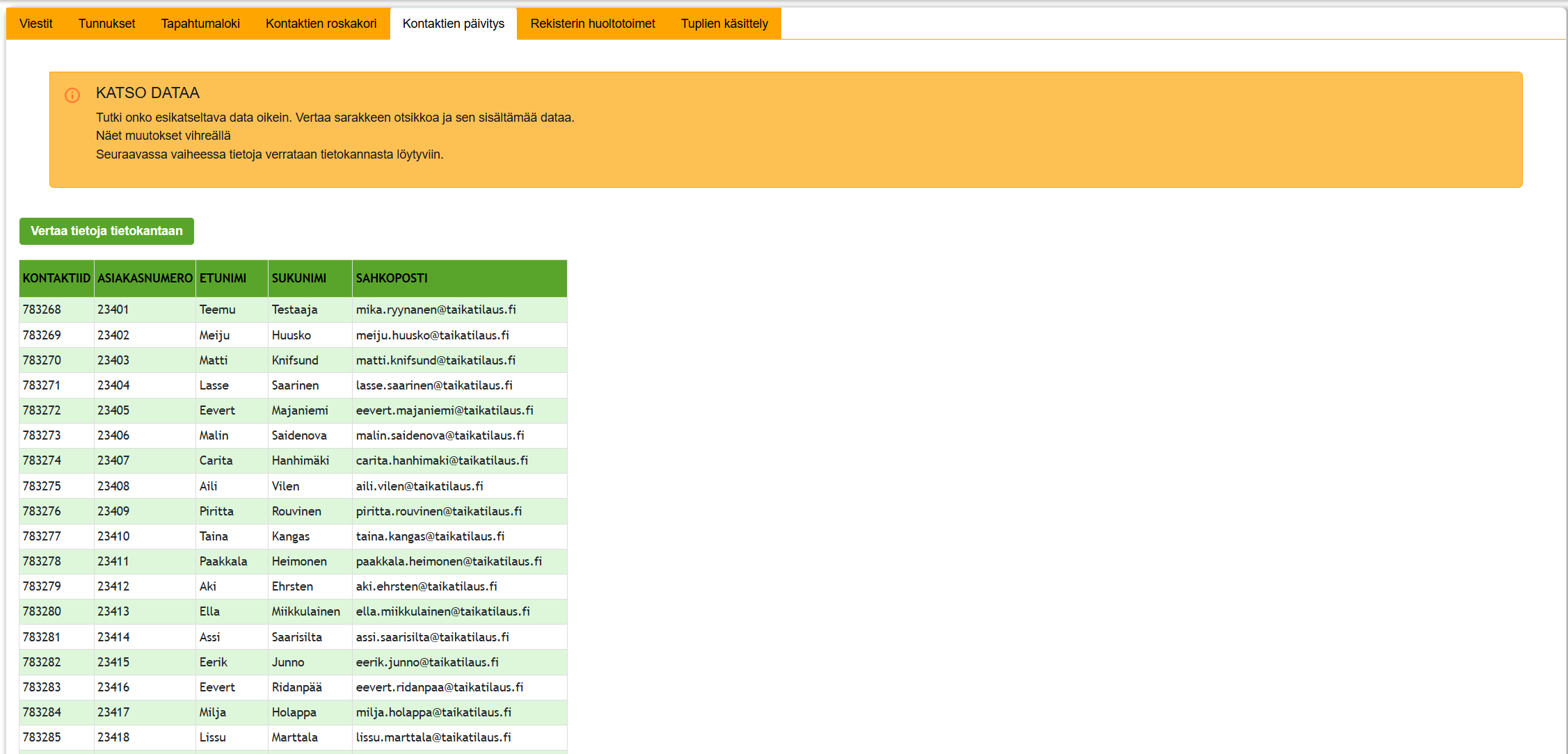
- Tarkista kontaktien muuttuneet tiedot. Muuttuneet tiedot näkyvät vihreällä, ja ensimmäisessä sarakkeessa ilmoitetaan, onko kontaktin tiedoissa muutoksia. Kun olet varmistanut, että tiedot ovat oikein, paina Lue tiedot sisään tietokantaan.
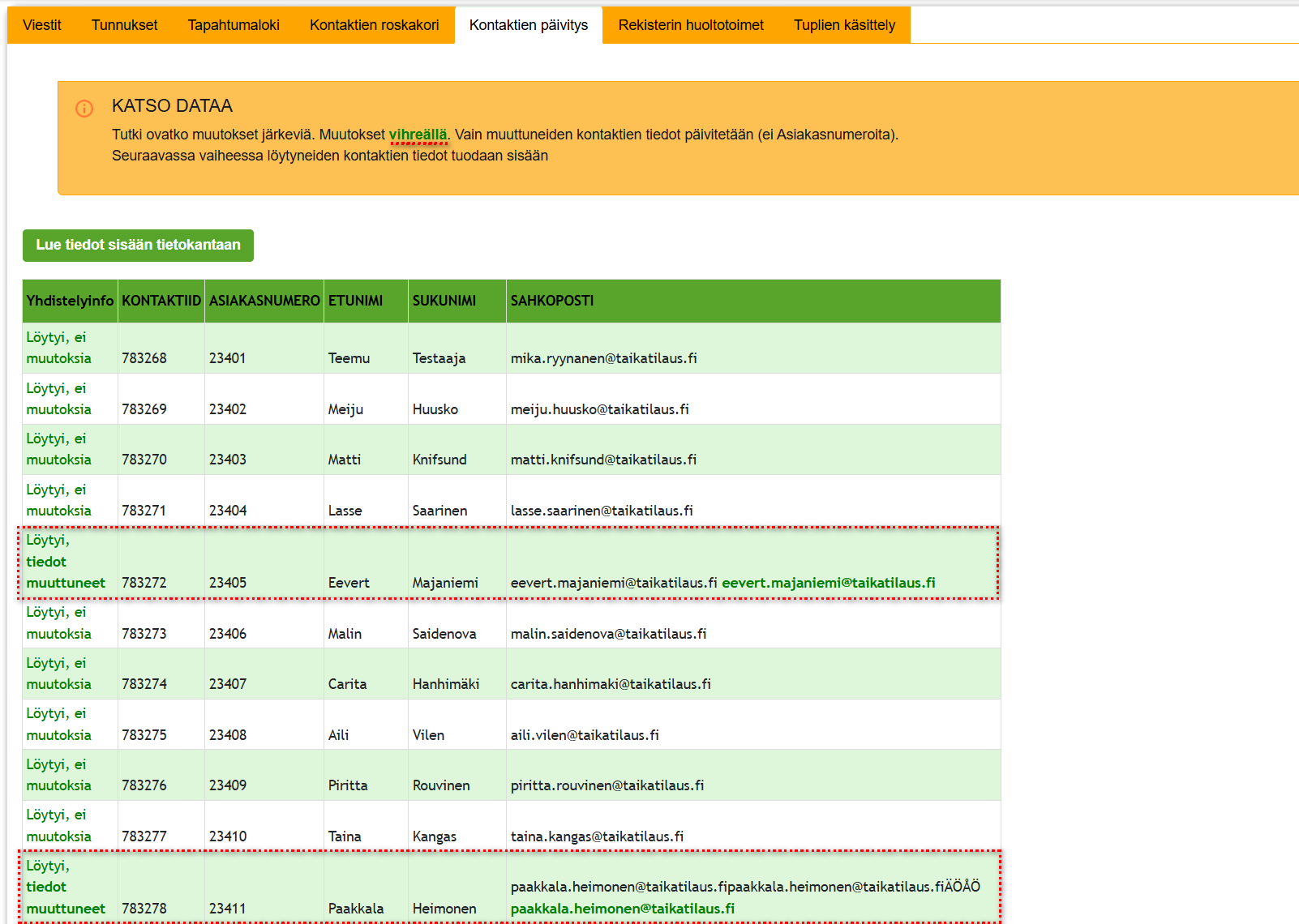
- Onnistuneesta tietojen tuonnista näytetään ilmoitus näytöllä.

- Tapahtumaloki-välilehdeltä voit tarkastella tuontiprosessissa tehtyjä muutoksia.
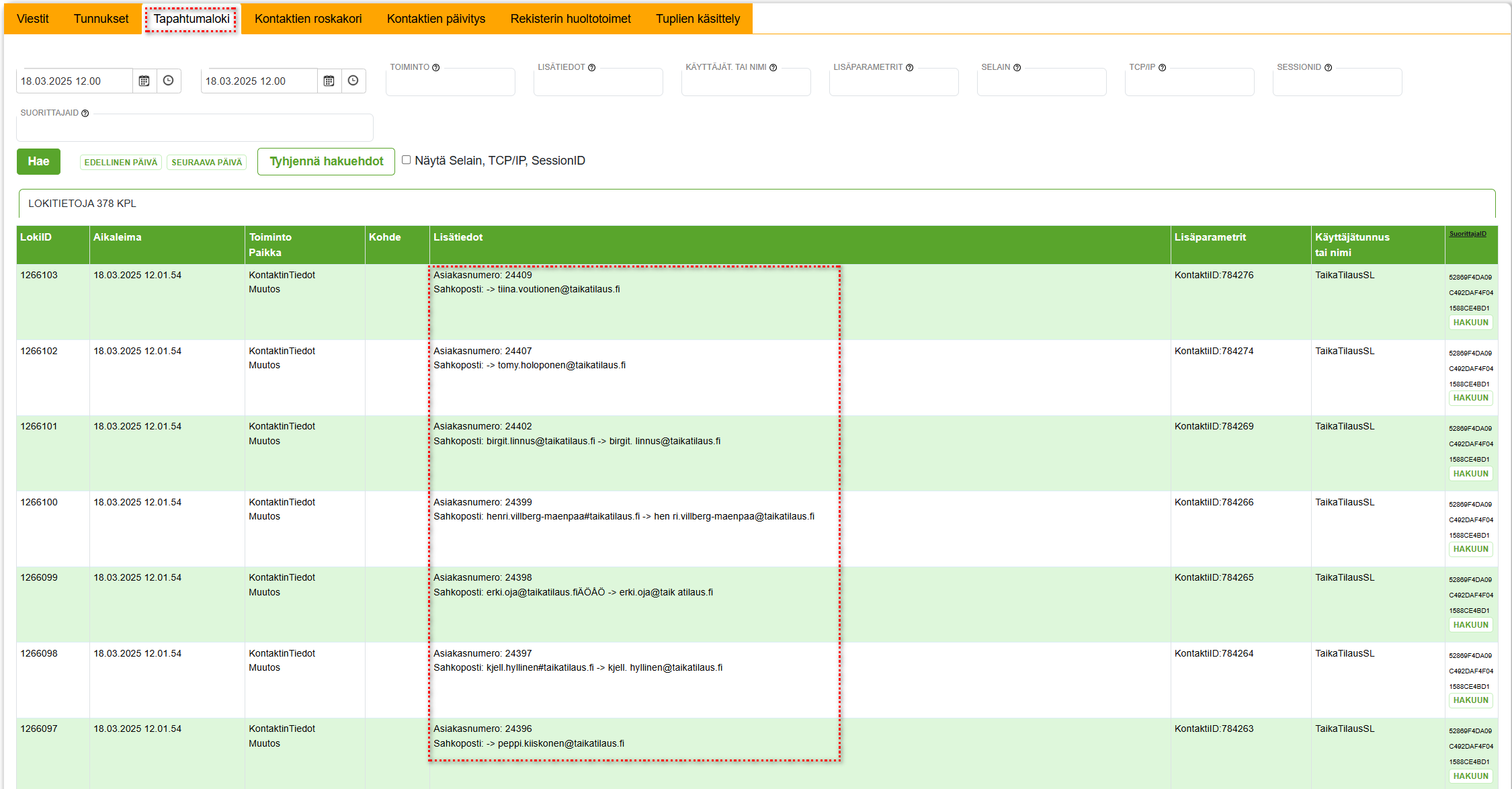
Rekisterin huoltotoimet
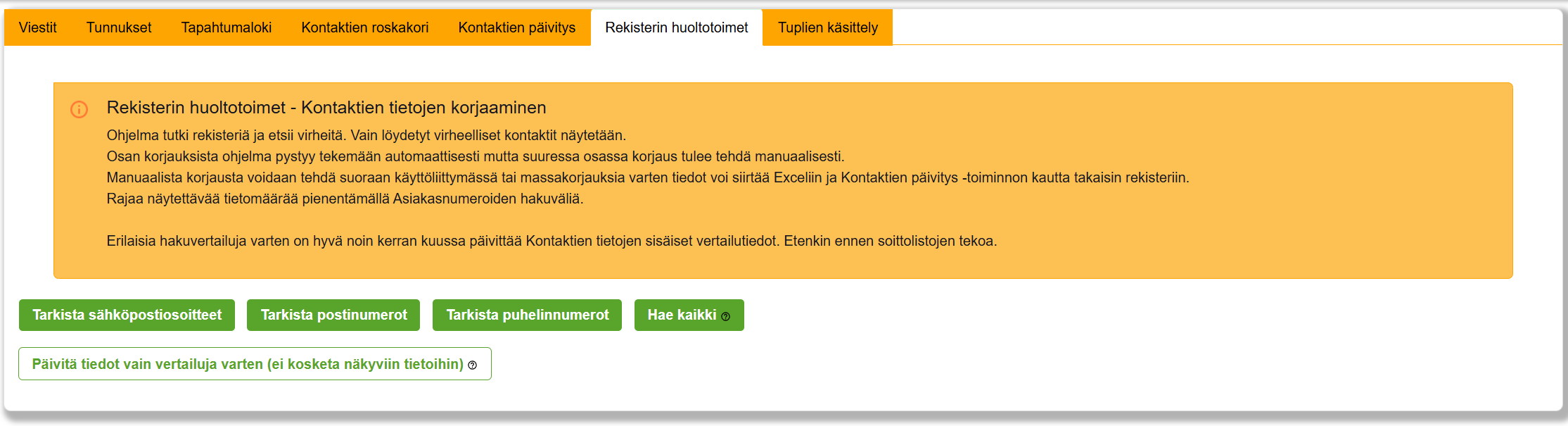
Rekisterin huoltotoimet–välilehdellä voit etsiä rekisteristä virheellisiä asiakastietoja sekä suorittaa manuaalisia ja automaattisia korjauksia. Ohjelma käy rekisterin läpi ja listaa vain ne kontaktit, joista löytyy virheitä.
Osa virheistä voidaan korjata automaattisesti, mutta suurin osa edellyttää manuaalista korjausta. Manuaaliset korjaukset voidaan tehdä suoraan käyttöliittymässä tai tarvittaessa Excelin kautta: tiedot voidaan viedä Exceliin ja tuoda takaisin rekisteriin Kontaktien päivitys -toiminnon avulla.
- Tarkista sähköpostiosoitteet – hakee virheelliset sähköpostiosoitteet
- Tarkista postinumerot – hakee virheelliset postinumerot
- Tarkista puhelinnumerot – hakee virheelliset puhelinnumerot
- Hae kaikki – hakee koko rekisterin
Tämä välilehti on näkyvissä vain pääkäyttäjille. Ennen kuin voit suorittaa toimintoja välilehdellä, sinun on tehtävä lisätunnistautuminen sähköpostin kautta. Käyttäjään liitettyyn sähköpostiin lähetetään vahvistuskoodi, joka syötetään sille varattuun kentt�ään. Kun olet syöttänyt oikean koodin, voit jatkaa toimintoja välilehdellä.
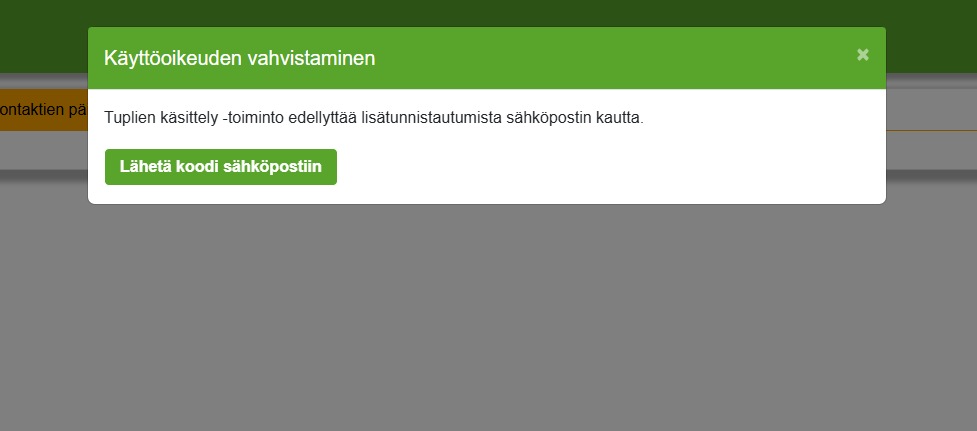
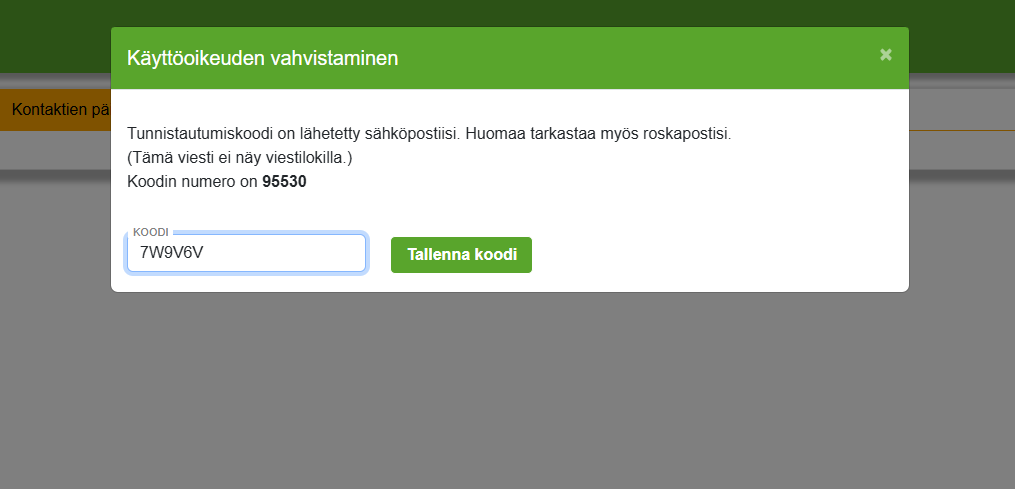
Ohjeet rekisterin huoltotoimiin
Päivitetään esimerkissä asiakkaiden sähköpostiosoitteita.
HUOM! Kaikki esimerkkidatassa näkyvä tieto on keksittyä.
- Paina Tarkista sähköpostiosoitteet -painiketta.
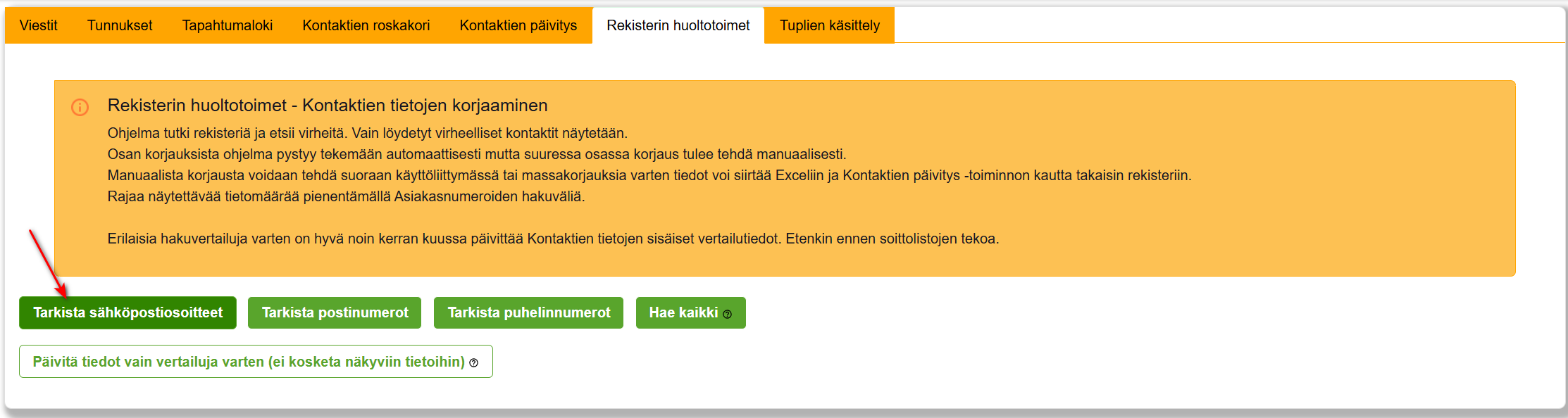
- Järjestelmä tarkistaa asiakkaiden sähköpostiosoitteet ja listaa virheelliset. Voit rajata näytettävää tietomäärää pienentämällä asiakasnumeroiden hakuväliä.
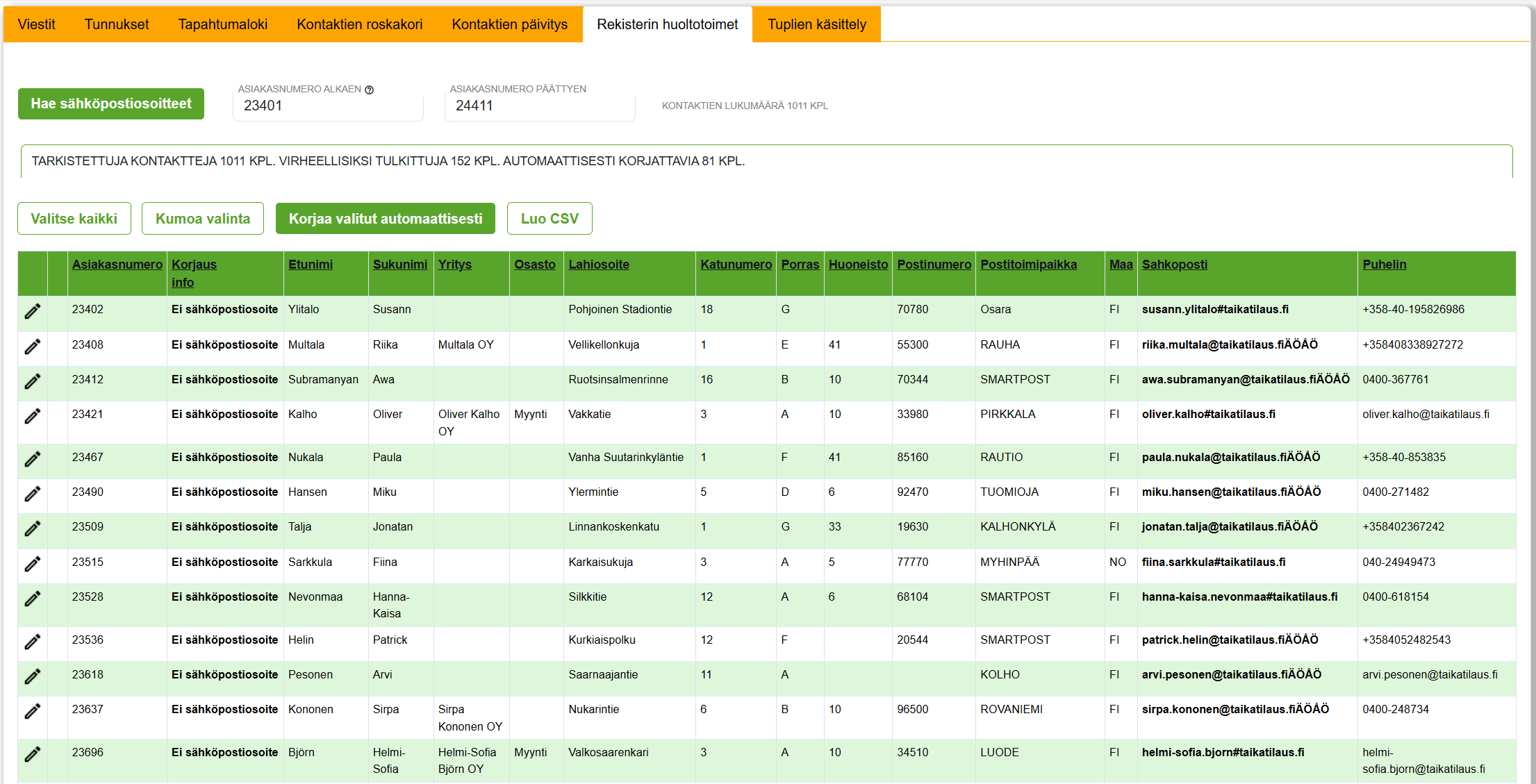
- Jos virhe johtuu esimerkiksi ylimääräisestä välilyönnistä datan alussa tai lopussa, valitse virheelliset rivit aktivoimalla täpät asiakasnumeron edessä ja paina Korjaa valitut automaattisesti -painiketta.
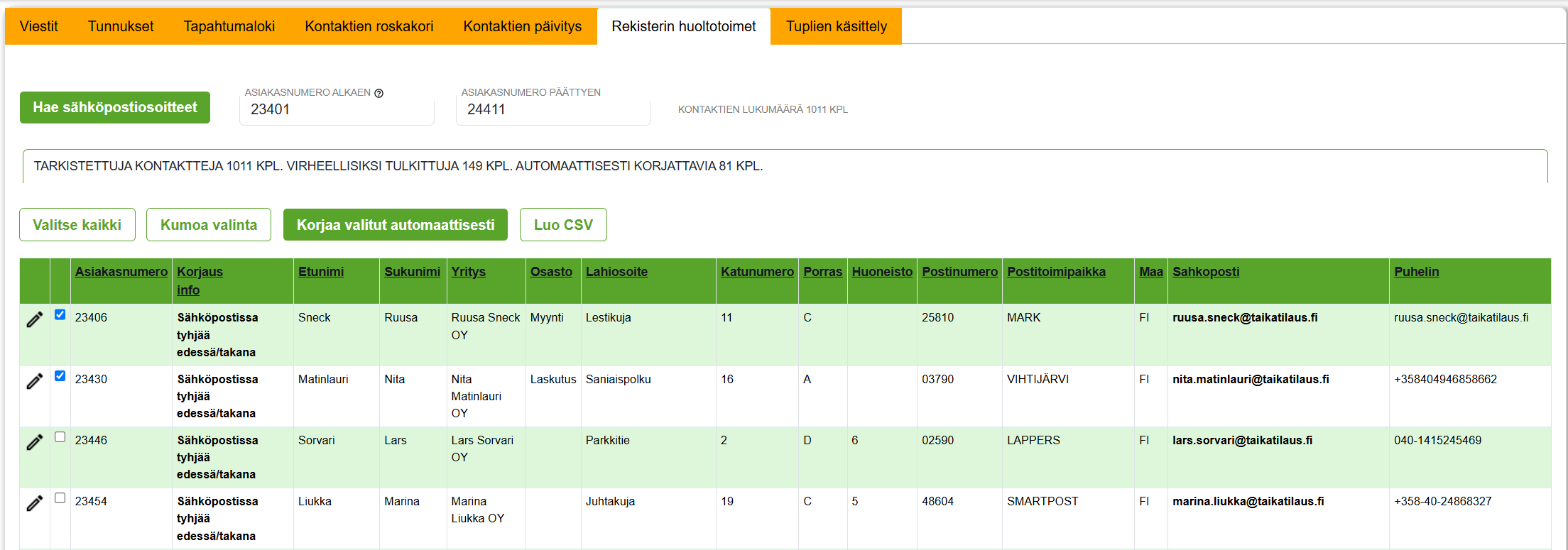
- Järjestelmä näyttää vahvistusviestin, kun automaattinen korjaus on suoritettu.
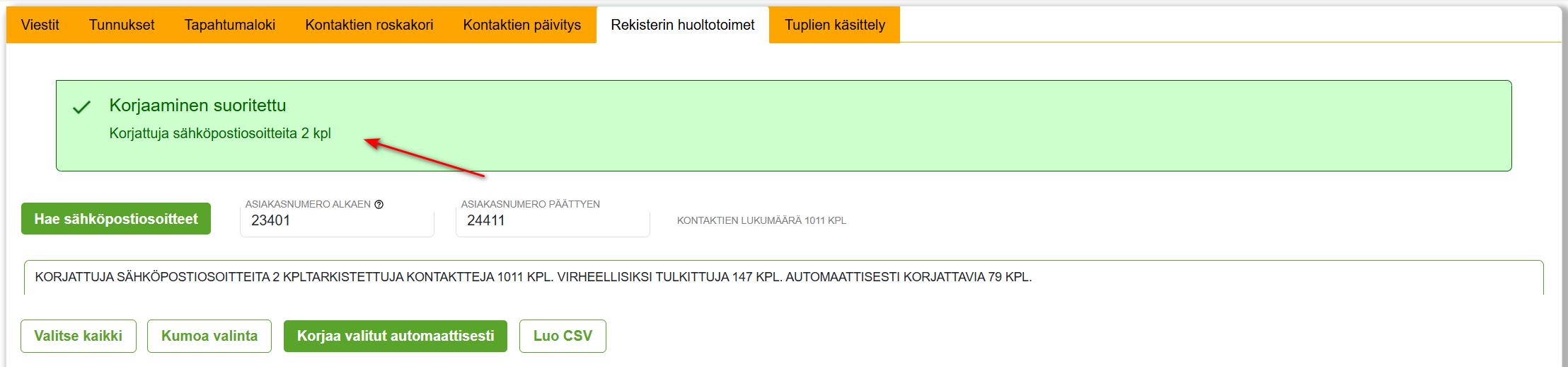
- Jos virhettä ei voi korjata automaattisesti, paina ensimmäisessä sarakkeessa olevaa Kynä-ikonia. Näytölle avautuu pop-up-ikkuna, jossa voit korjata asiakkaan tietoja.
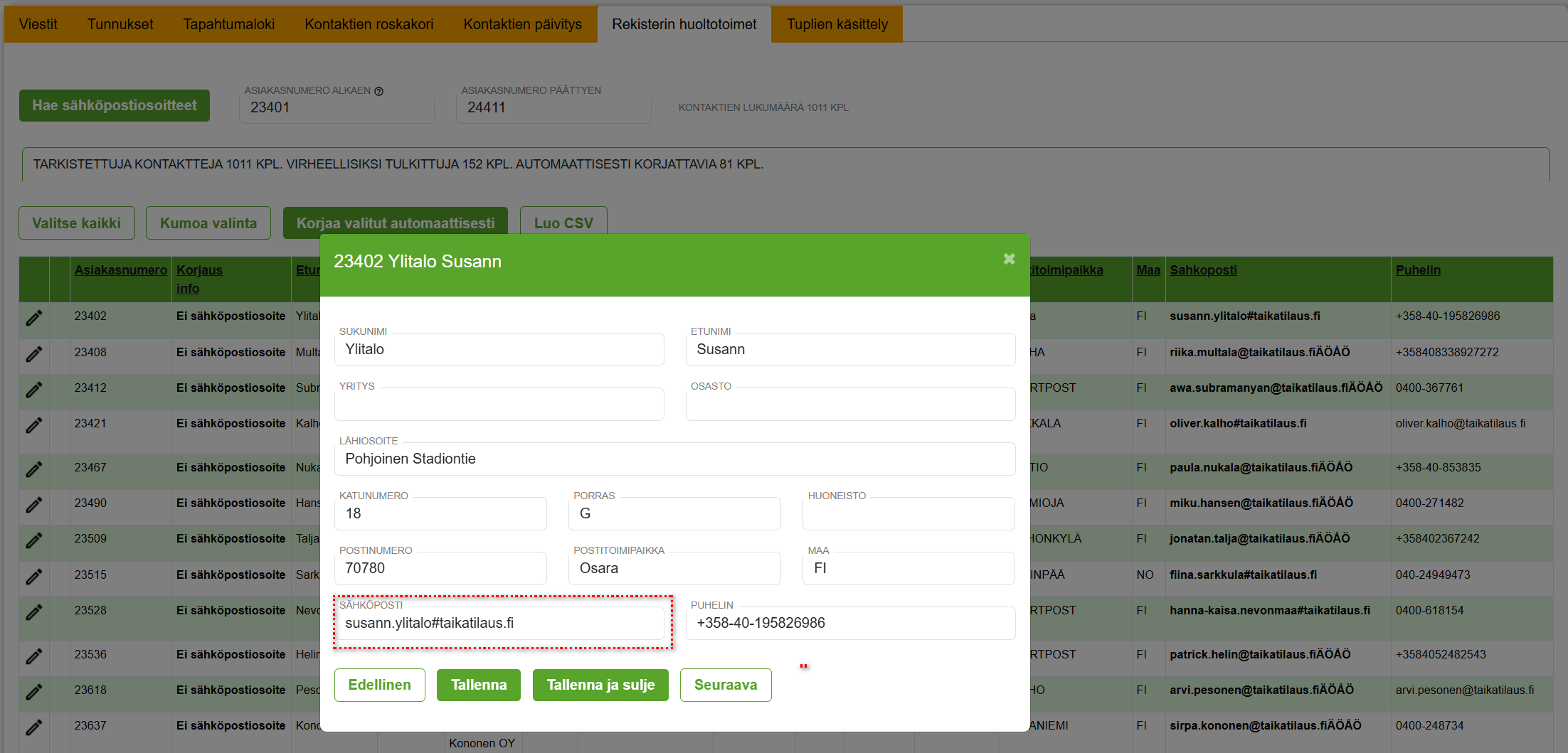
-
Kun tiedot ovat oikein, paina Tallenna (ei sulje pop-up ikkunaa ja näyttää pop-ikkunalla vahvistusviestin) tai Tallenna ja sulje (sulkee pop-ikkunan). Voit siirtyä edelliseen/seuravaan asiakkaaseen Edellinen/Seuraava-painikkeilla.
-
Kun tiedot ovat oikein, paina Tallenna (ei sulje pop-up-ikkunaa ja näyttää vahvistusviestin)
tai Tallenna ja sulje (tallentaa ja sulkee pop-upin).
Voit siirtyä edelliseen tai seuraavaan asiakkaaseen Edellinen / Seuraava -painikkeilla.
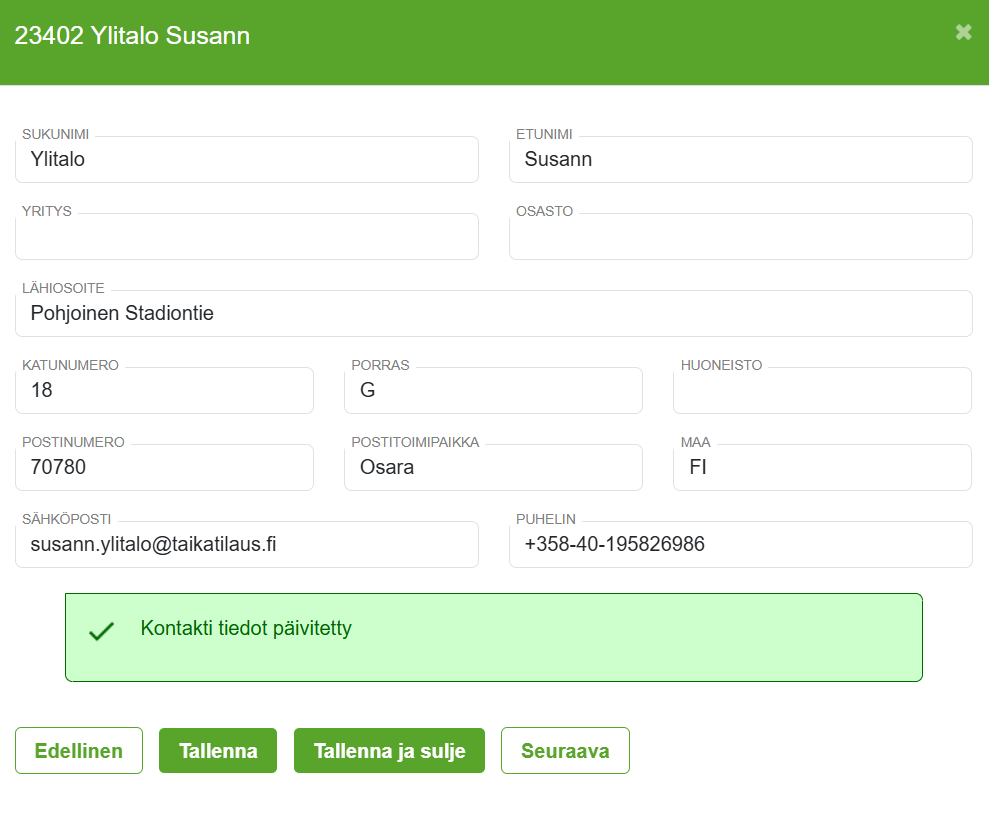
Tuplien massakäsittely
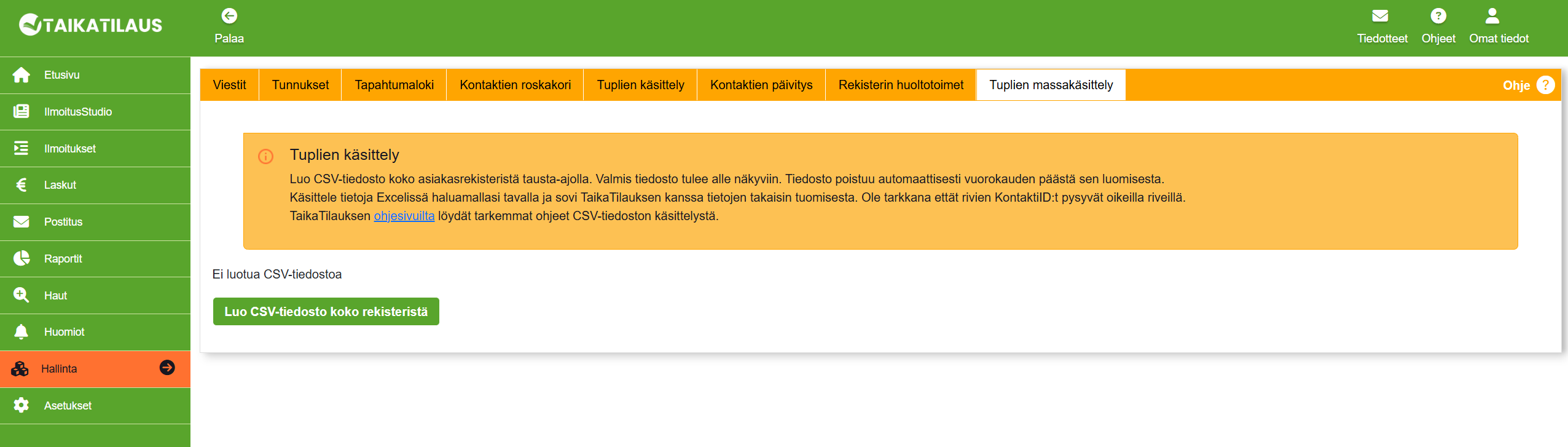
Tuplien käsittely –välilehdellä voit yhdistää tuplana olevia asiakaskortteja.
Ohje tuplien massakäsittelyyn
Tämä välilehti on näkyvissä vain pääkäyttäjille. Ennen kuin voit suorittaa toimintoja välilehdellä, sinun on tehtävä lisätunnistautuminen sähköpostin kautta. Käyttäjään liitettyyn sähköpostiin lähetetään vahvistuskoodi, joka syötetään sille varattuun kenttään. Kun olet syöttänyt oikean koodin, voit jatkaa toimintoja välilehdellä.
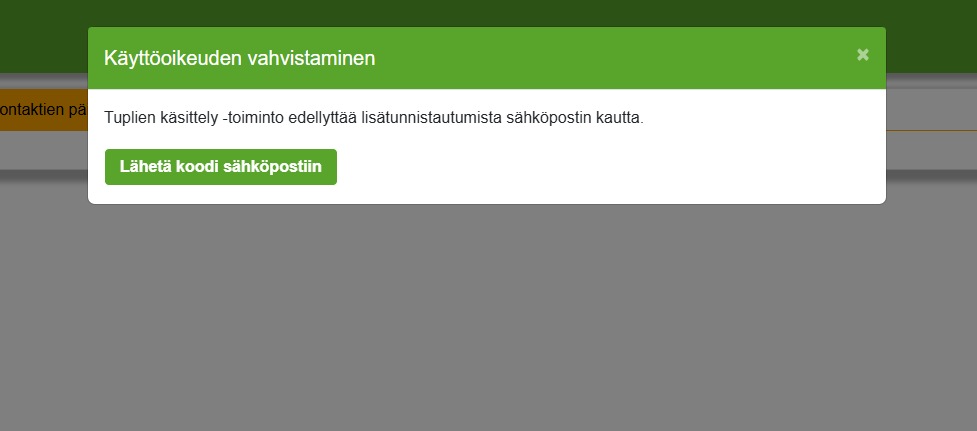
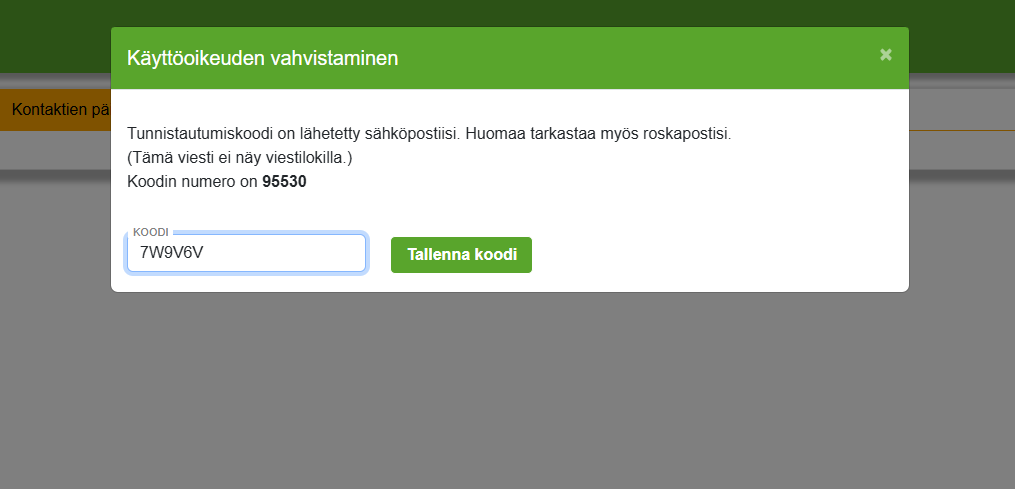
HUOM! KAIKKI DATA ESIMERKISSÄ ON KEKSITTYÄ!
- Aloita tuplien käsittely painamalla Luo CSV-tiedosto koko rekisteristä -painiketta.
Tiedoston luomisessa kestää jonkin verran aikaa rekisterin koosta riippuen.
Päivittämällä välilehden (klikkaamalla Tuplien käsittely -tekstiä) voit seurata tiedoston luomisen etenemistä.
Kun tiedosto on valmis ladattavaksi, näytölle ilmestyy Lataa CSV -painike.
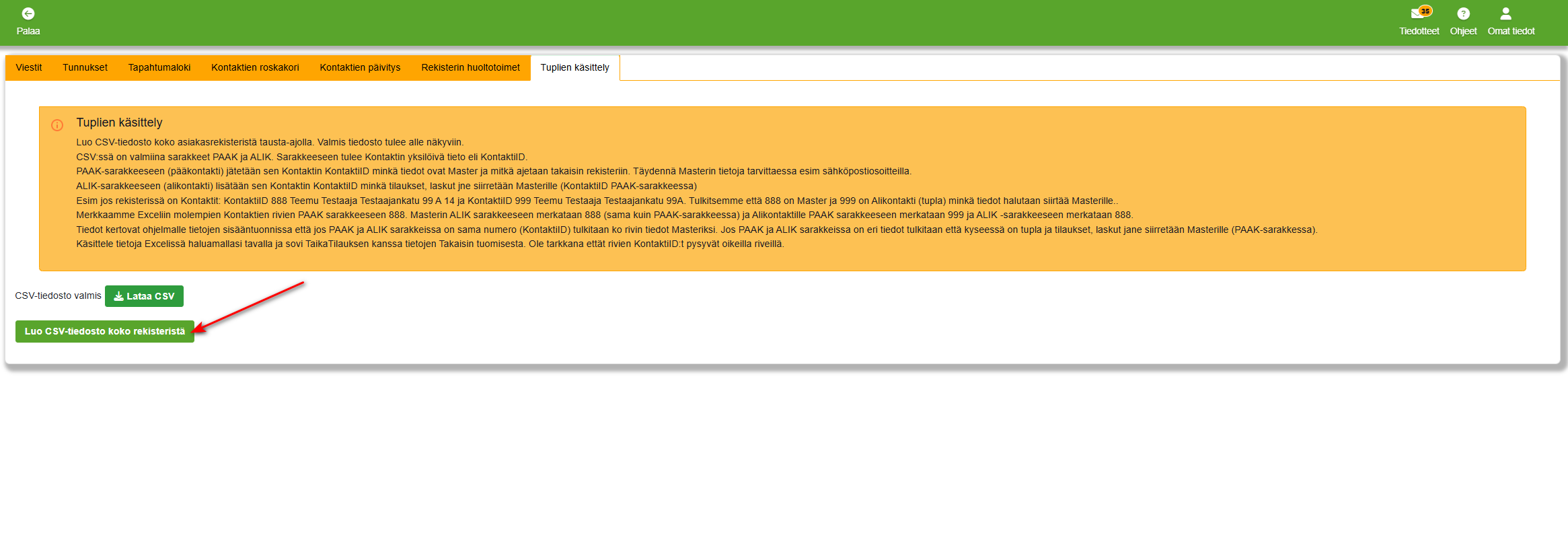
- Lataa rekisteri painamalla Lataa CSV -painiketta.
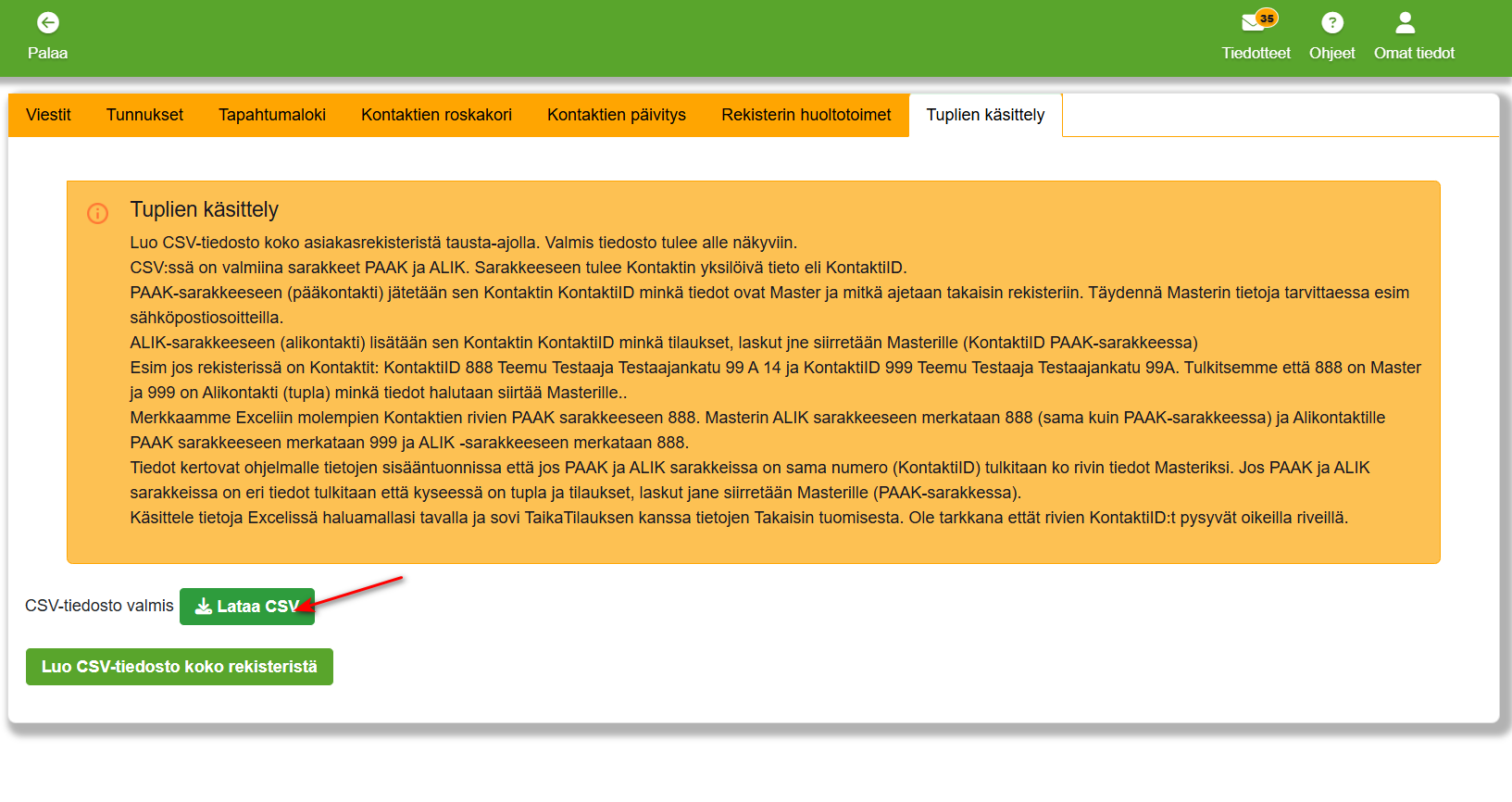
- Avaa tiedosto Excelissä.
Valitse kaikki tiedot painamalla Ctrl + A ja valitse Muotoile taulukoksi.
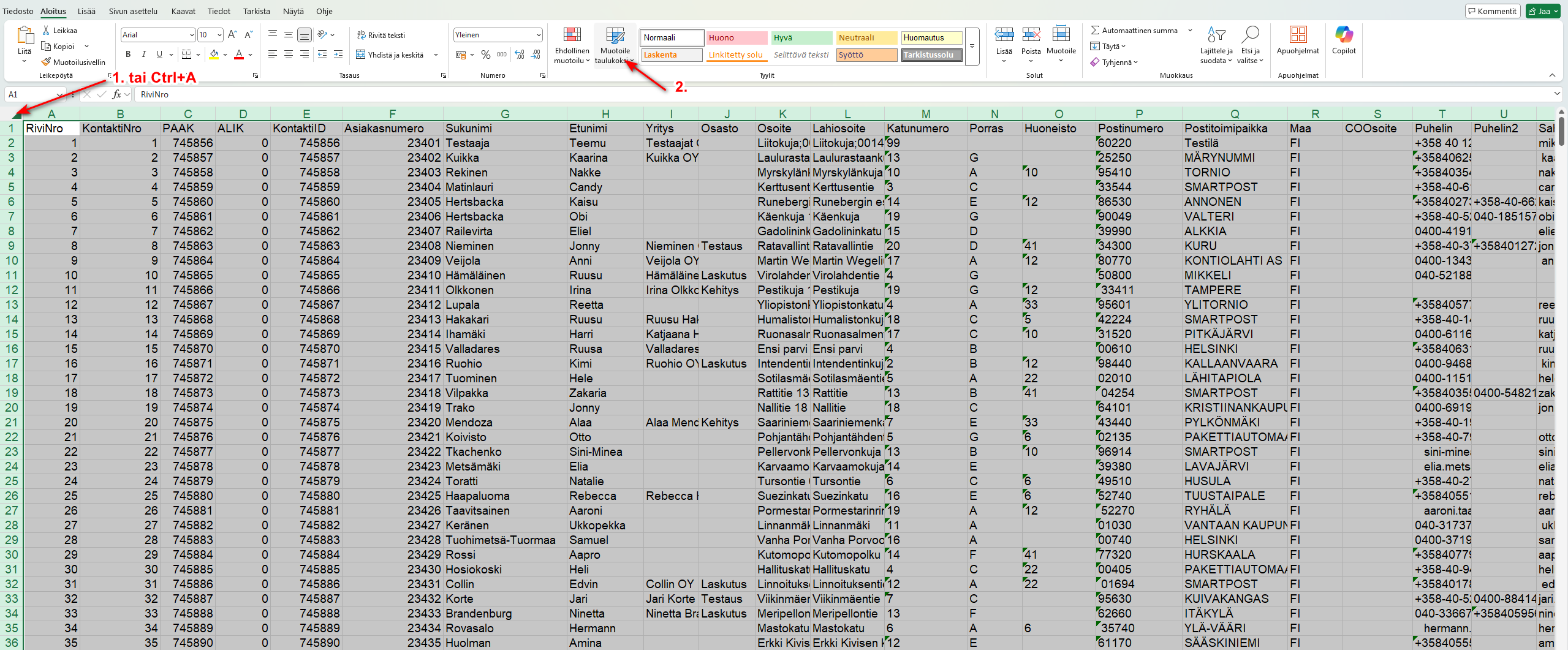
- Löydät tuplat helpoiten lajittelemalla taulukon osoitteen mukaan.
Klikkaa osoitesarakkeen nuolta ja lajittele osoitteet aakkosjärjestykseen (katso kuva alla).
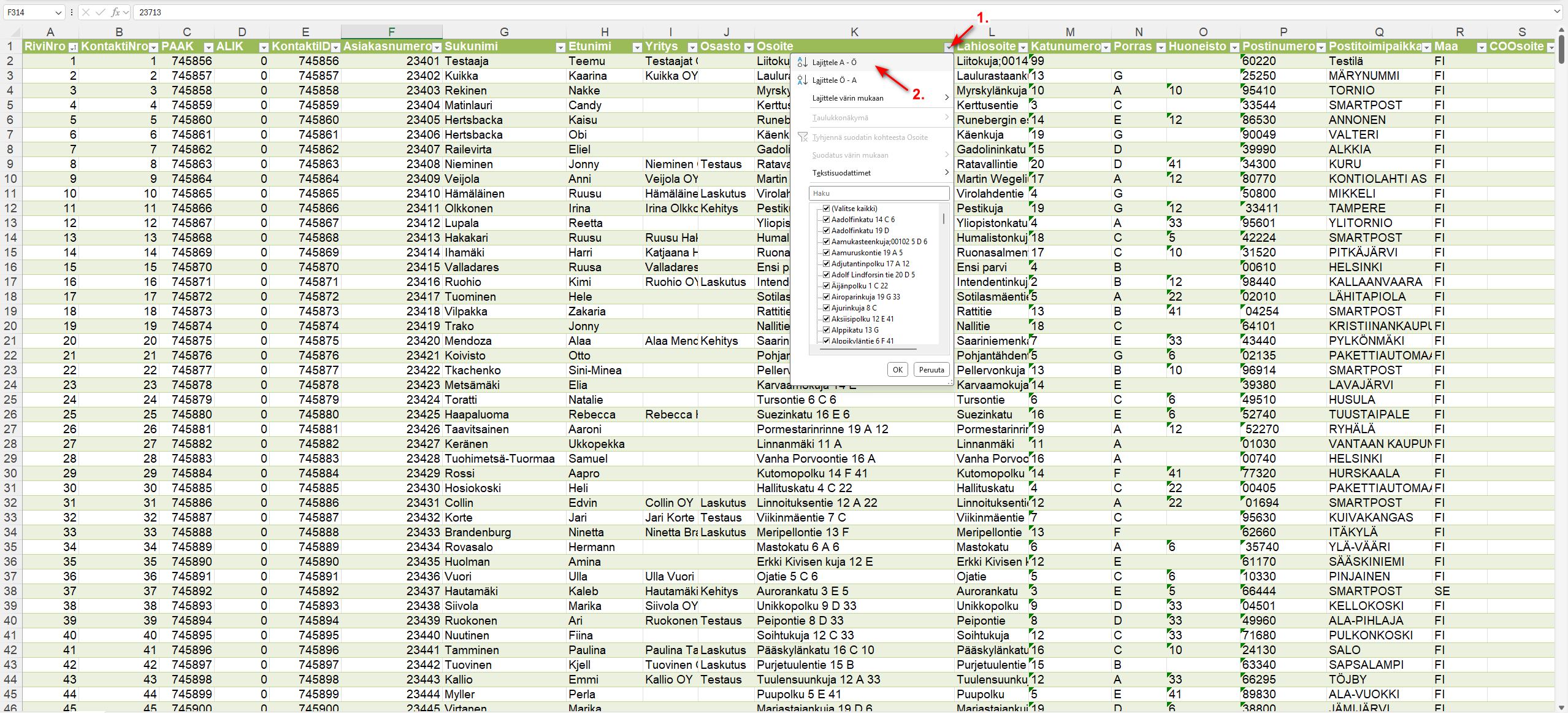
- Kun löydät tupla-asiakkaan, määritä kumpi on master-tunnus, johon tupla yhdistetään.
Tarvittaessa täydennä masterin tietoja, esimerkiksi sähköpostiosoitteella.
CSV-tiedostossa on valmiina PAAK- ja ALIK-sarakkeet, joissa on kontaktin yksilöivä KontaktiID.
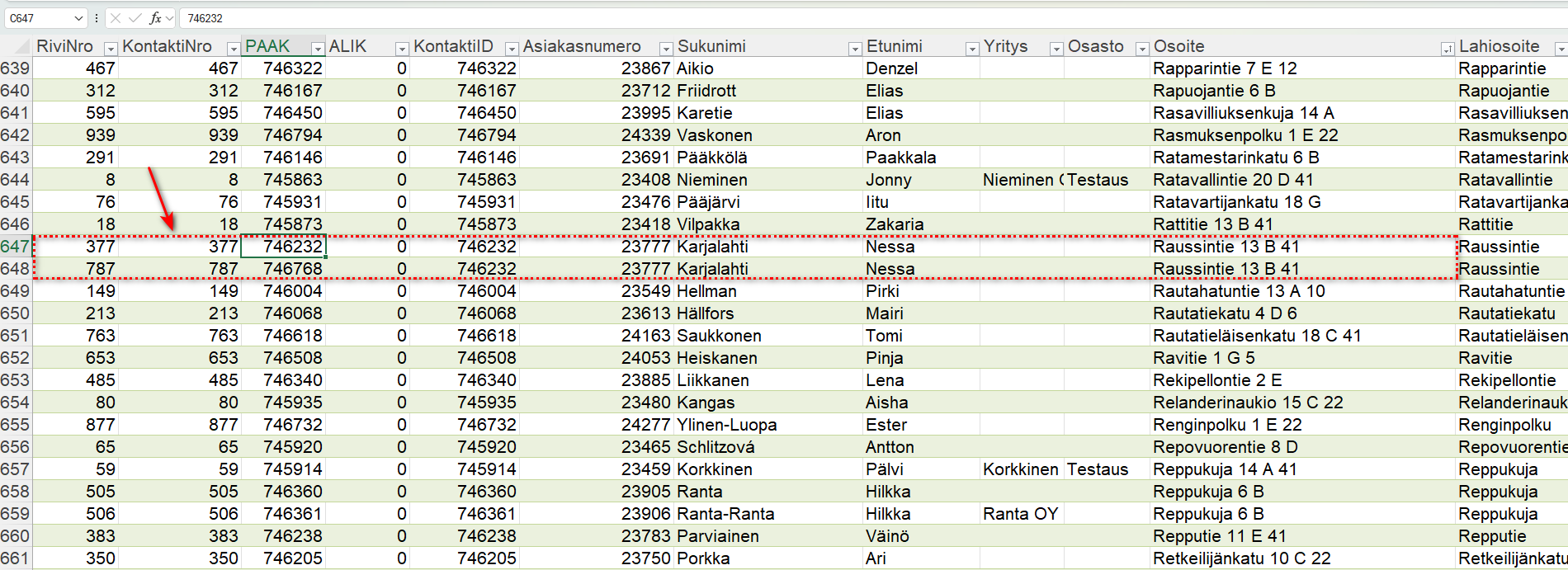
- Siirrä alitunnuksen (tuplan) KontaktiID PAAK-sarakkeesta ALIK-sarakkeeseen.
Kopioi masterin KontaktiID ja lisää se sekä masterin ALIK- että alitunnuksen PAAK-sarakkeeseen.
Esimerkki:
- Nessa Karjalahden päätunnuksen (jolle tiedot yhdistetään) KontaktiID on 746232
- Nessan alitunnuksen (tuplan) KontaktiID on 746768
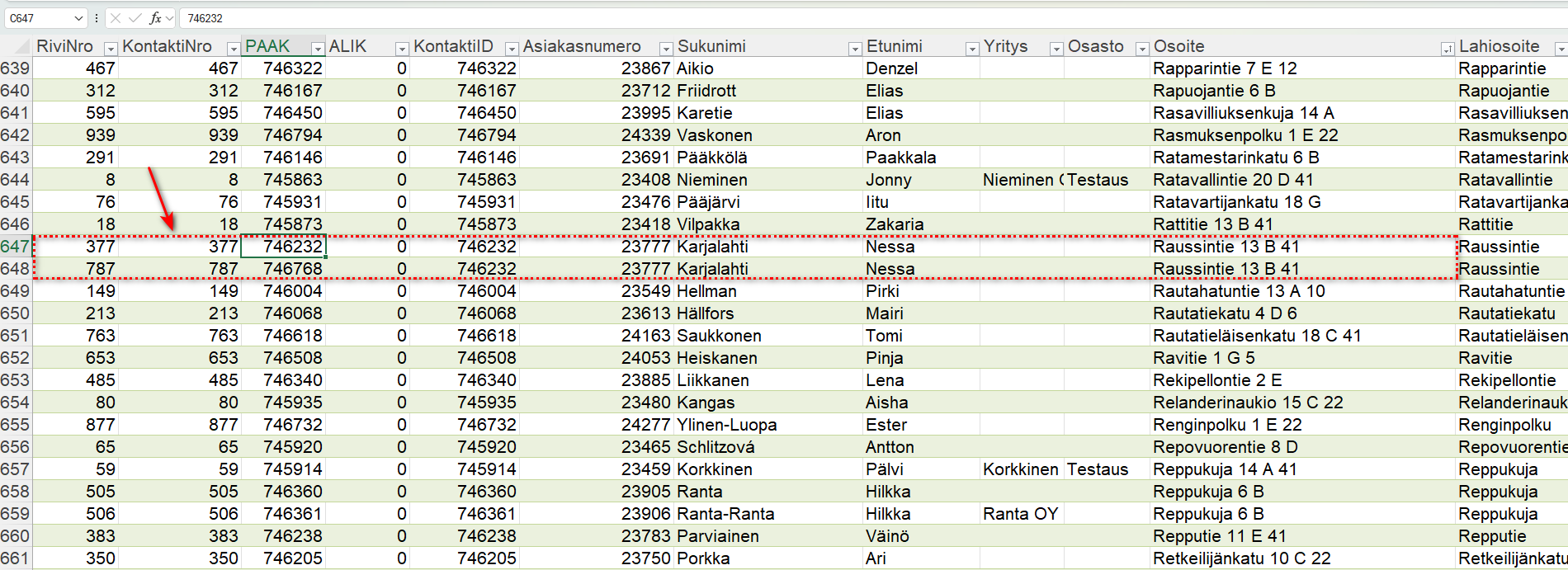
- Siirrä alitunnuksen KontaktiID PAAK-sarakkeesta ALIK-sarakkeeseen.
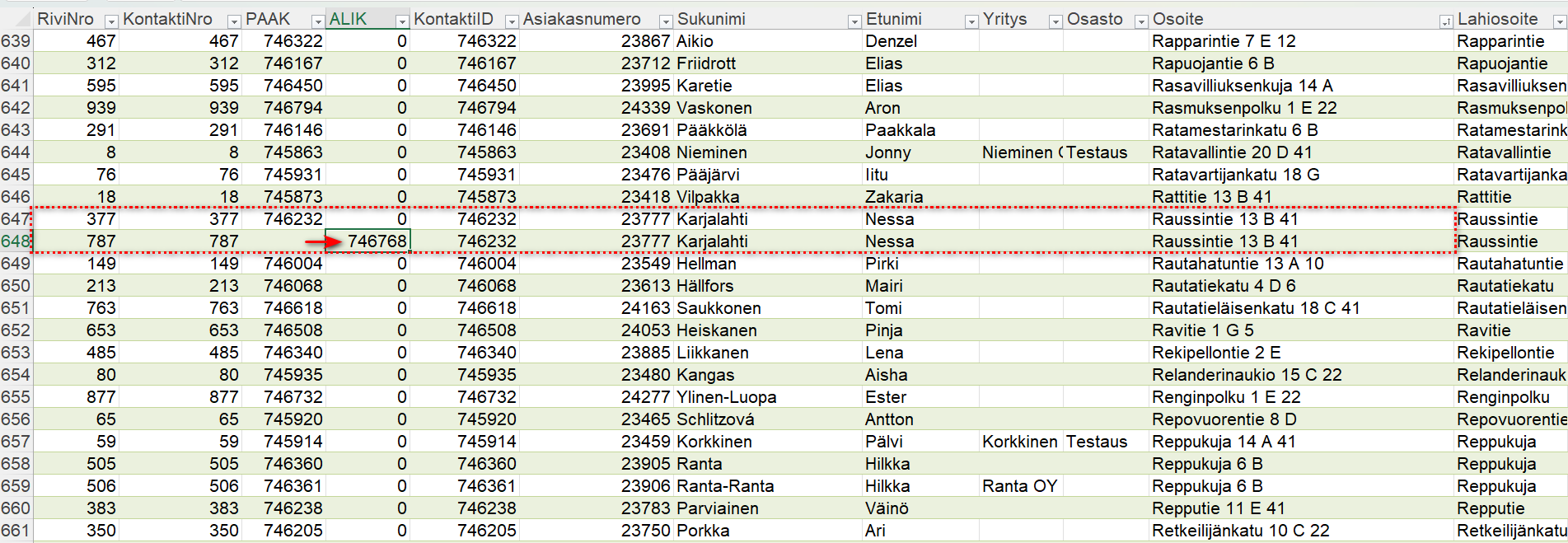
- Kopioi masterin KontaktiID ja lisää se masterin ALIK-sarakkeeseen sekä alitunnuksen PAAK-sarakkeeseen.

- Käsittele tiedot Excelissä haluamallasi tavalla ja sovi TaikaTilauksen kanssa tietojen tuomisesta takaisin järjestelmään.
Ole tarkkana, että rivien KontaktiID-arvot pysyvät oikeilla riveillä.